Jenkins——持续集成及Jenkins介绍和安装配置(插件,用户权限,凭据,Maven安装打包,配置tomcat用户权限)
Posted stan Z
tags:
篇首语:本文由小常识网(cha138.com)小编为大家整理,主要介绍了Jenkins——持续集成及Jenkins介绍和安装配置(插件,用户权限,凭据,Maven安装打包,配置tomcat用户权限)相关的知识,希望对你有一定的参考价值。
持续集成及Jenkins介绍和安装配置
持续集成及Jenkins介绍
软件开发生命周期
软件开发生命周期又叫做SDLC(Software Development Life Cycle),它是集合了计划、开发、测试和部署过程的集合
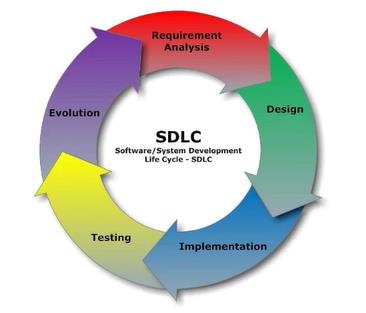
Requirement Analysis(需求分析)
- 这是生命周期的第一阶段,根据项目需求,团队执行一个可行性计划的分析。
- 项目需求可能是公司内部或者客户提出的。这阶段主要是对信息的收集,也有可能是对现有项目的改善和重新做一个新的项目。
- 还要分析项目的预算多长,可以从哪方面受益及布局,这也是项目创建的目标。
Design(设计)
- 第二阶段就是设计阶段,系统架构和满意状态(就是要做成什么样子,有什么功能),和创建一个项目计划。计划可以使用图表,布局设计或者文者的方式呈现。
Implementation(实现/实施)
- 第三阶段就是实现阶段,项目经理创建和分配工作给开者,开发者根据任务和在设计阶段定义的目标进行开发代码。依据项目的大小和复杂程度,可以需要数月或更长时间才能完成。
Testing(测试)
- 测试人员进行代码测试 ,包括功能测试、代码测试、压力测试等。
Evolution(进化)
- 最后进阶段就是对产品不断的进化改进和维护阶段,根据用户的使用情况,可能需要对某功能进行修
改,bug修复,功能增加等。
持续集成
持续集成( Continuous integration , 简称 CI )指的是,频繁地(一天多次)将代码集成到主干。
持续集成的目的,就是让产品可以快速迭代,同时还能保持高质量。它的核心措施是,代码集成到主干之前,必须通过自动化测试。只要有一个测试用例失败,就不能集成。
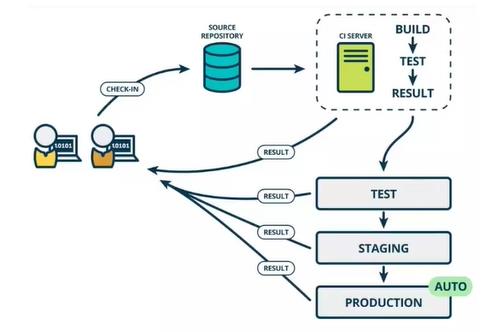
-
提交
流程的第一步,是开发者向代码仓库提交代码。所有后面的步骤都始于本地代码的一次提交(commit) -
测试(第一轮)
代码仓库对commit操作配置了钩子(hook),只要提交代码或者合并进主干,就会跑自动化测试 -
构建
通过第一轮测试,代码就可以合并进主干,就算可以交付了
交付后,就先进行构建(build),再进入第二轮测试。所谓构建,指的是将源码转换为可以运行的实
际代码,比如安装依赖,配置各种资源(样式表、JS脚本、图片)等等 -
测试(第二轮)
构建完成,就要进行第二轮测试。如果第一轮已经涵盖了所有测试内容,第二轮可以省略,当然,这时构建步骤也要移到第一轮测试前面 -
部署
过了第二轮测试,当前代码就是一个可以直接部署的版本(artifact)。将这个版本的所有文件打包(tar filename.tar * )存档,发到生产服务器 -
回滚
一旦当前版本发生问题,就要回滚到上一个版本的构建结果。最简单的做法就是修改一下符号链接,指向上一个版本的目录
持续集成的组成要素
- 一个自动构建过程, 从检出代码、 编译构建、 运行测试、 结果记录、 测试统计等都是自动完成的, 无需人工干预。
- 一个代码存储库,即需要版本控制软件来保障代码的可维护性,同时作为构建过程的素材库,一般使用SVN或Git。
- 一个持续集成服务器,
Jenkins就是一个配置简单和使用方便的持续集成服务器
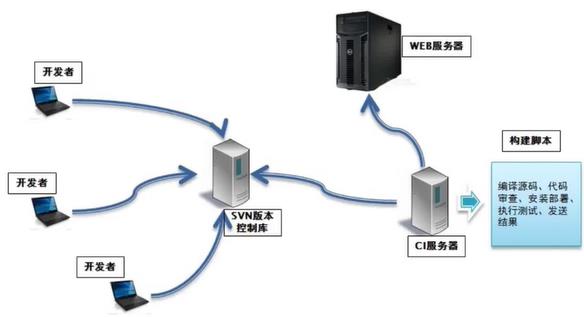
持续集成的好处
- 降低风险,由于持续集成不断去构建,编译和测试,可以很早期发现问题,所以修复的代价就少
- 对系统健康持续检查,减少发布风险带来的问题
- 减少重复性工作
- 持续部署,提供可部署单元包
- 持续交付可供使用的版本
- 增强团队信心
Jenkins介绍
Jenkins 是一款流行的开源持续集成(Continuous Integration)工具,广泛用于项目开发,具有自动化构建、测试和部署等功能。
Jenkins开源帮助我们自动构建各类项目。Jenkins强大的插件式,使得Jenkins可以集成很多软件,可以帮助我们持续集成我们的工程项目。官网
Jenkins的特征
- 开源的Java语言开发持续集成工具,支持持续集成,持续部署
- 易于安装部署配置:可通过yum安装,或下载war包以及通过docker容器等快速实现安装部署,可方便web界面配置管理
- 消息通知及测试报告:集成RSS/E-mail通过RSS发布构建结果或当构建完成时通过e-mail通知,生成JUnit/TestNG测试报告
- 分布式构建:支持Jenkins能够让多台计算机一起构建/测试
- 文件识别:Jenkins能够跟踪哪次构建生成哪些jar,哪次构建使用哪个版本的jar等
- 丰富的插件支持:支持扩展插件,你可以开发适合自己团队使用的工具,如git,svn,maven,docker等
Jenkins安装和持续集成环境配置
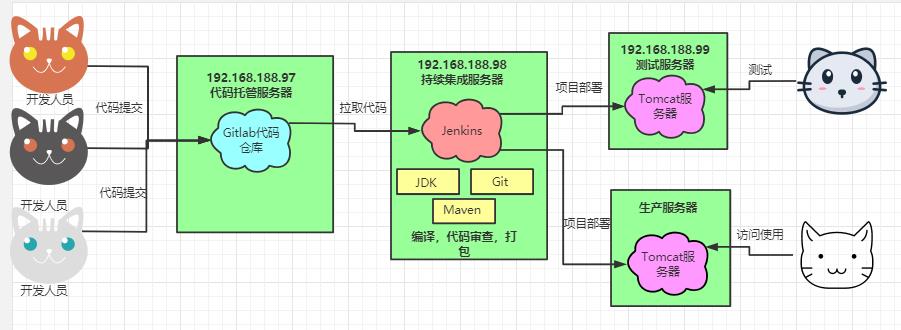
- 首先,开发人员每天进行代码提交,提交到Git仓库
- 然后,Jenkins作为持续集成工具,使用Git工具到Git仓库拉取代码到集成服务器,再配合JDK,Maven等软件完成代码编译,代码测试与审查,测试,打包等工作,在这个过程中每一步出错,都重新再执行一次整个流程
- 最后,Jenkins把生成的jar或war包分发到测试服务器或者生产服务器,测试人员或用户就可以访问应用。
| 角色 | ip | 安装软件 |
|---|---|---|
| 代码托管服务器 | 192.168.188.97 | Gitlab-12.9.5 |
| 持续集成服务器 | 192.168.188.98 | Jenkins 2.290-1.1,JDK1.8,Maven3.8.1 Git,SonarQube |
| 应用测试服务器 | 192.168.188.99 | JDK1.8,Tomcat8.5 |
Gitlab代码托管服务器安装
安装相关依赖
yum -y install policycoreutils openssh-server openssh-clients postfix policycoreutils-python
设置postfix开机自启,并启动,postfix支持gitlab发信功能
systemctl enable postfix && systemctl start postfix
关闭防火墙
关闭selinux安全中心
将下载的gitlab上传至服务器并安装
rpm -ivh gitlab-ce-12.9.5-ce.0.el7.x86_64.rpm
安装成功
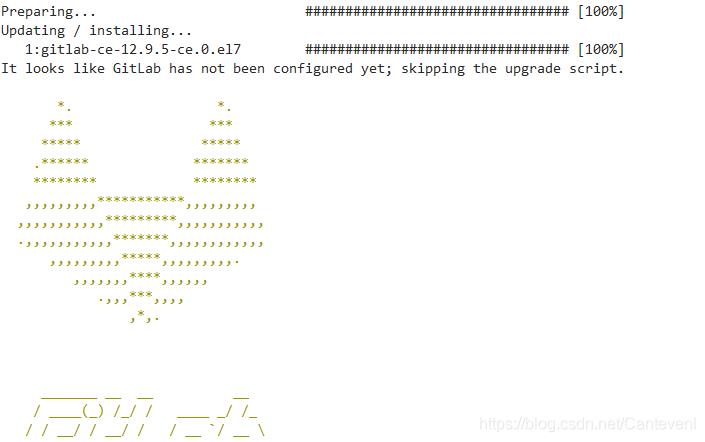
修改gitlab配置
vim /etc/gitlab/gitlab.rb
修改gitlab访问地址和端口,默认为80,我们改为82
external_url 'http://192.168.188.97:82'
nginx['listen_port'] = 82
修改时区
gitlab_rails['time_zone'] = 'Asia/Shanghai'
重载配置及启动gitlab
gitlab-ctl reconfigure # 这个命令会执行几分钟
gitlab-ctl restart
浏览器登录gitlab仓库
第一次需要修改root账户密码
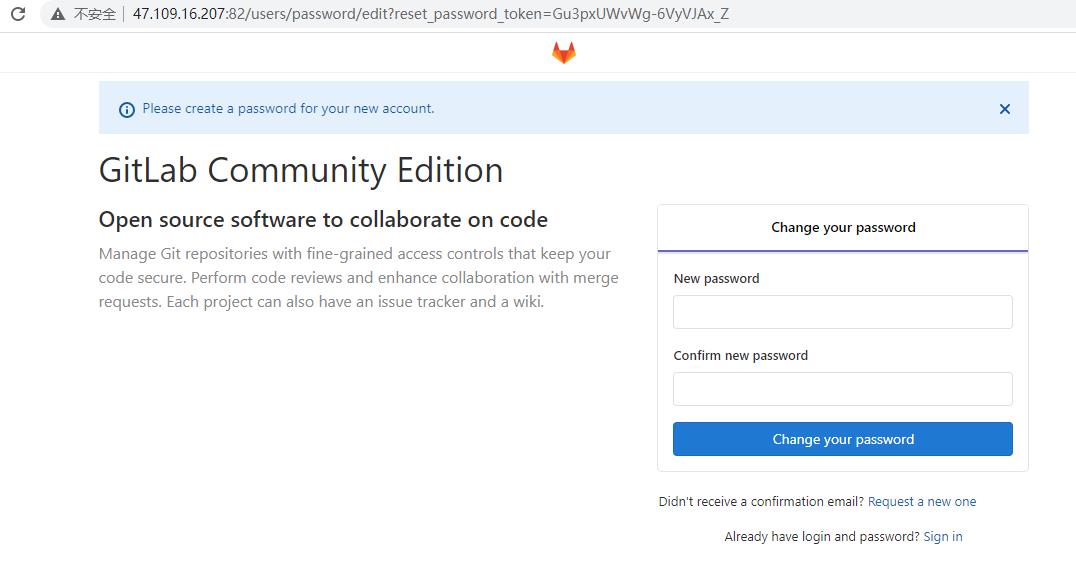
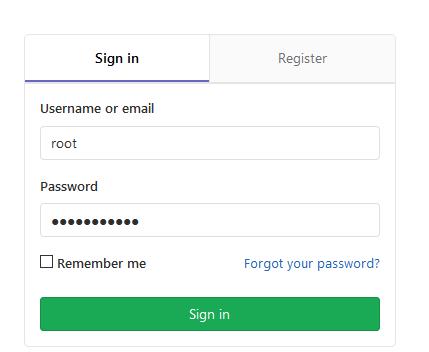
登陆成功
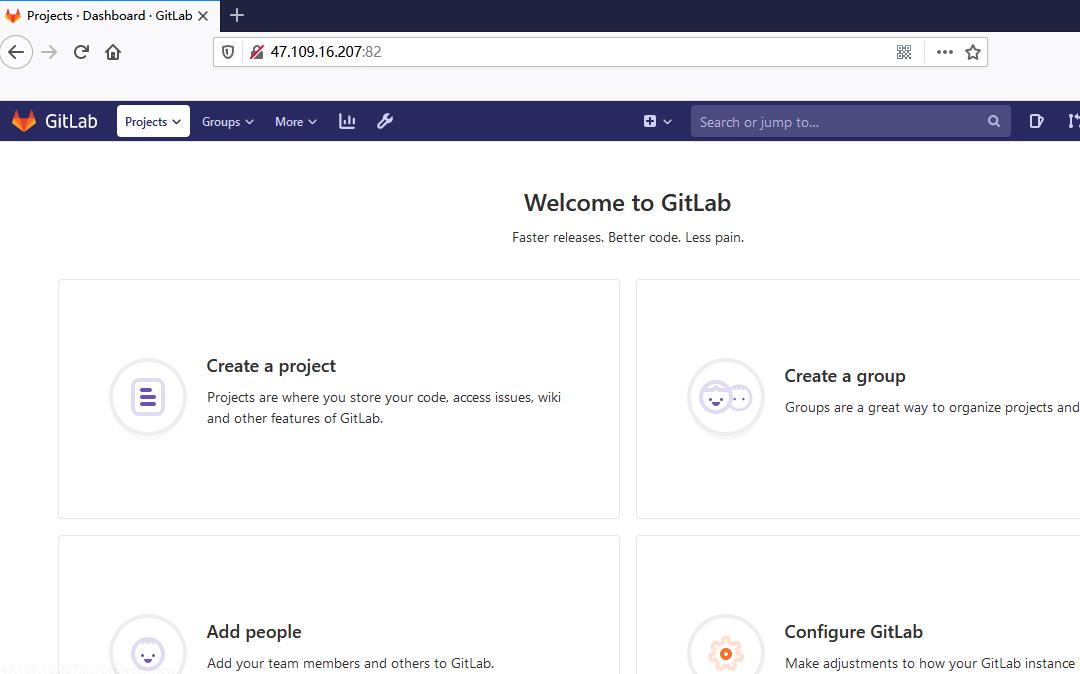
Gitlab添加组、创建用户、创建项目
创建组
使用管理员 root 创建组,一个组里面可以有多个项目分支,可以将开发添加到组里面进行设置权限,不同的组就是公司不同的开发项目或者服务模块,不同的组添加不同的开发即可实现对开发设置权限的管理
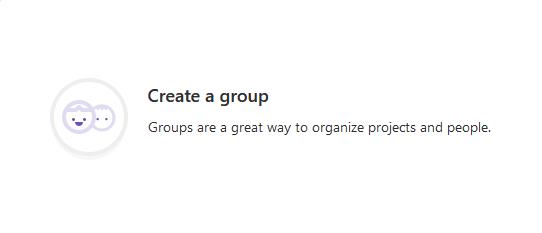
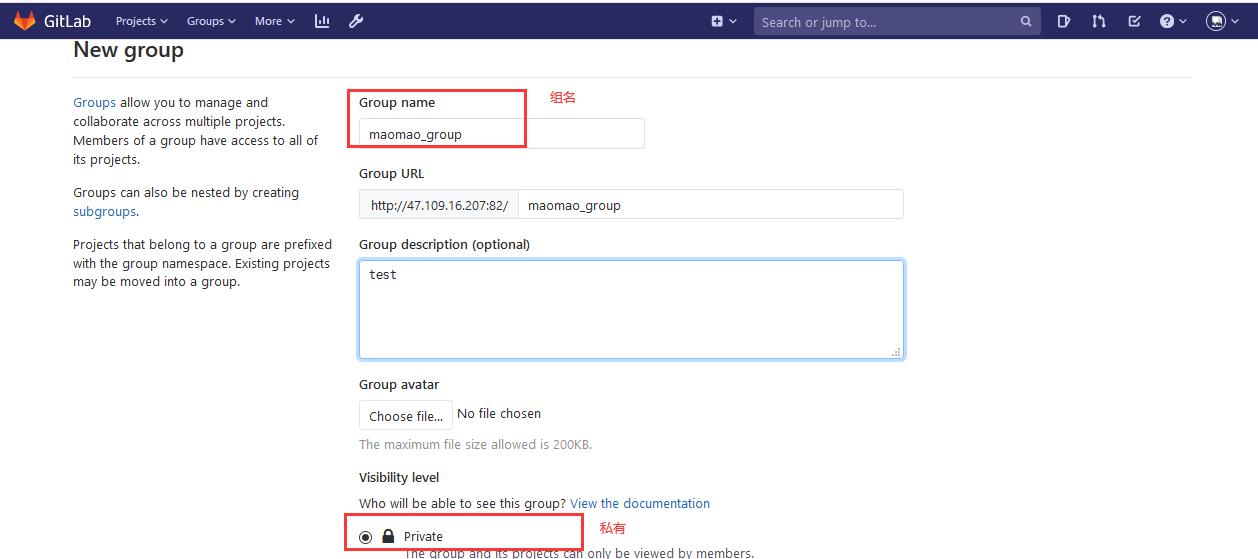
创建一个项目
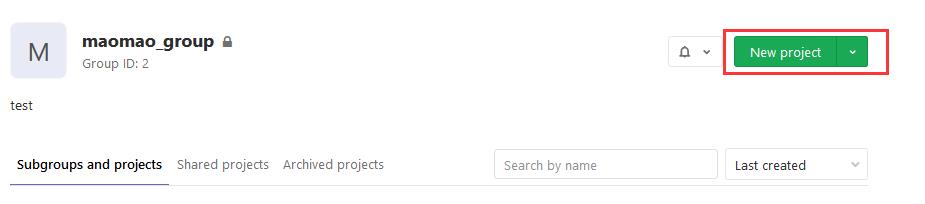
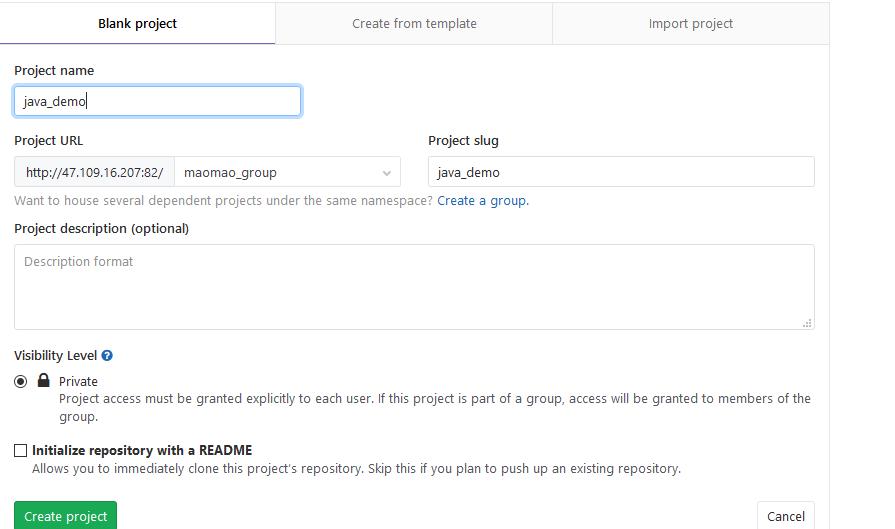
创建用户
点击上面的小扳手
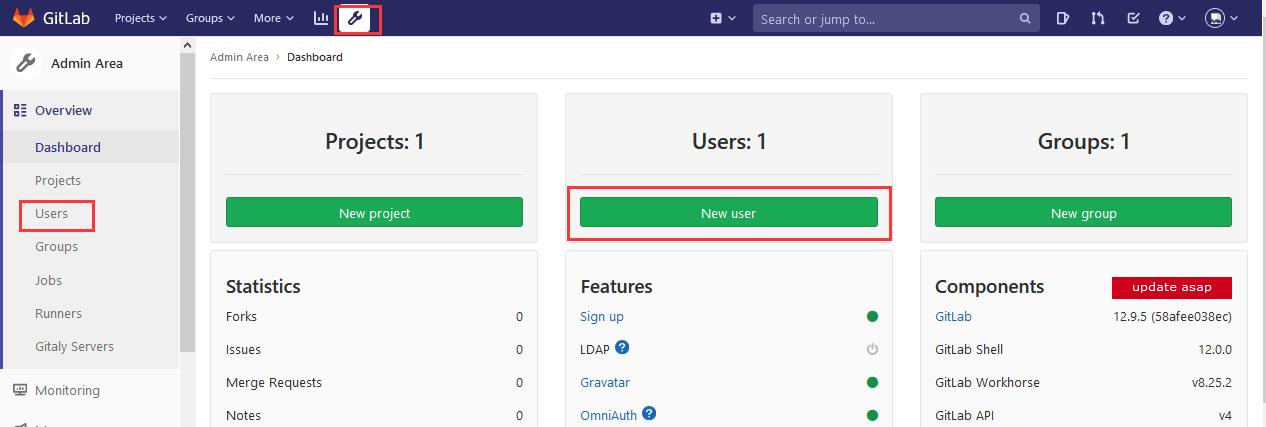
点击new user
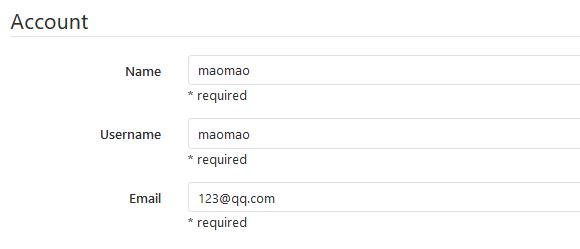
选择普通用户类型
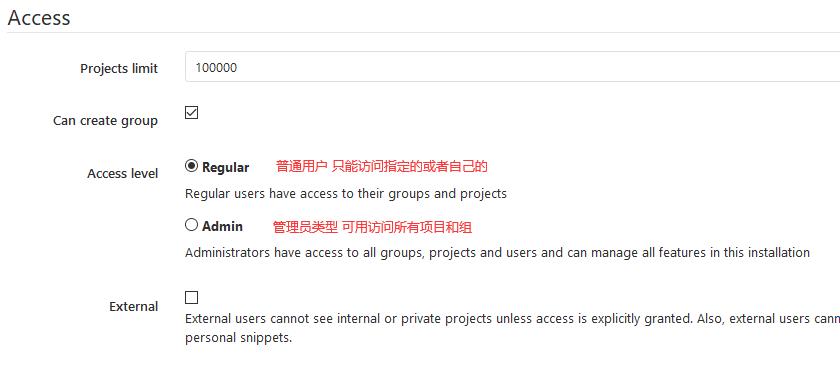
创建成功之后,再次编辑用户,可给用户设置密码
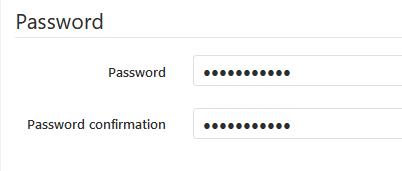
将新建用户分配到之前创建的组里面
用户可用分配5种角色
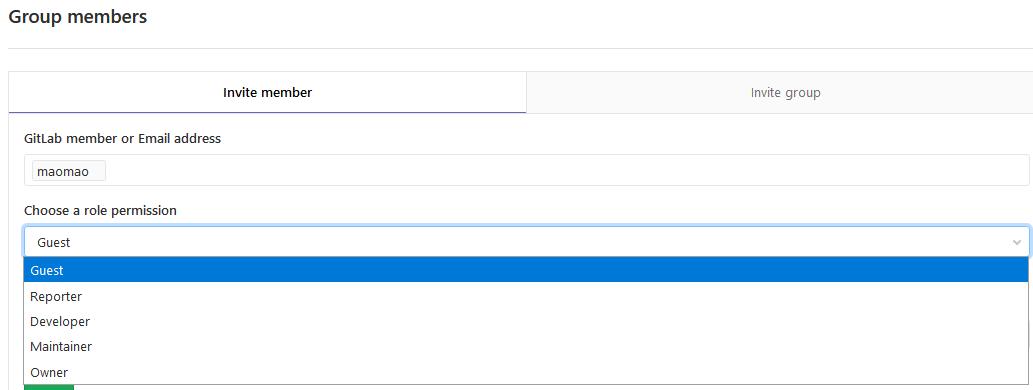
Gitlab用户在组里面有5种不同权限:
- Guest:可以创建issue、发表评论,不能读写版本库
- Reporter:可以克隆代码,不能提交,QA、PM可以赋予这个权限
- Developer:可以克隆代码、开发、提交、push,普通开发可以赋予这个权限
- Maintainer:可以创建项目、添加tag、保护分支、添加项目成员、编辑项目,核心开发可以赋予这个权限
- Owner:可以设置项目访问权限 - Visibility Level、删除项目、迁移项目、管理组成员,开发组组长可以赋予这个权限
我们为新用户分配一个owner权限 将其拉入组内
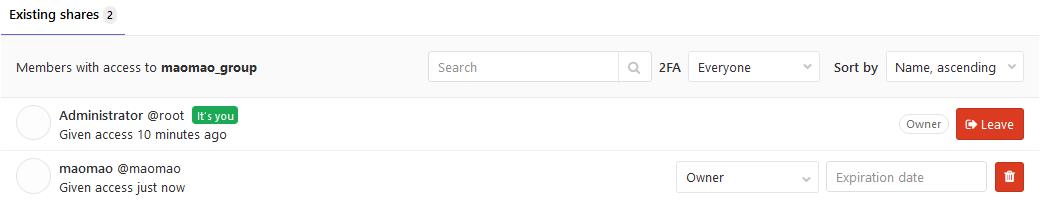
使用新用户登录gitlab
源码上传到Gitlab仓库
写一个简单的微服务
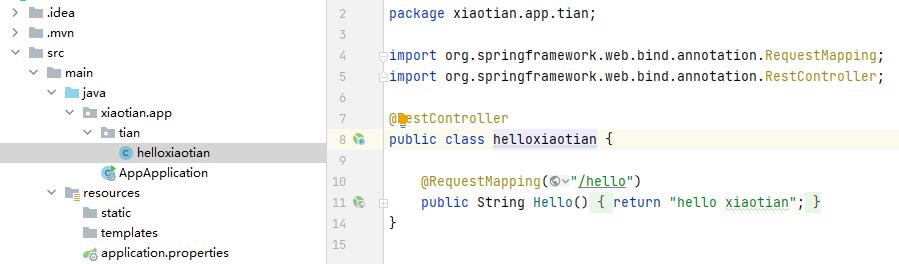
开启版本控制
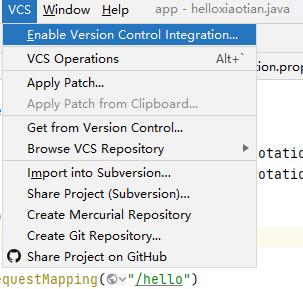
选择Git
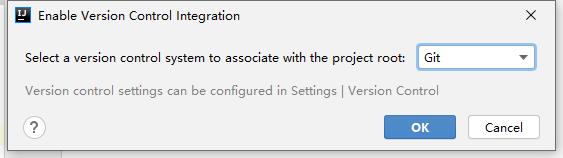
提交代码到本地仓库
先Add到缓存区
右键项目选择Git
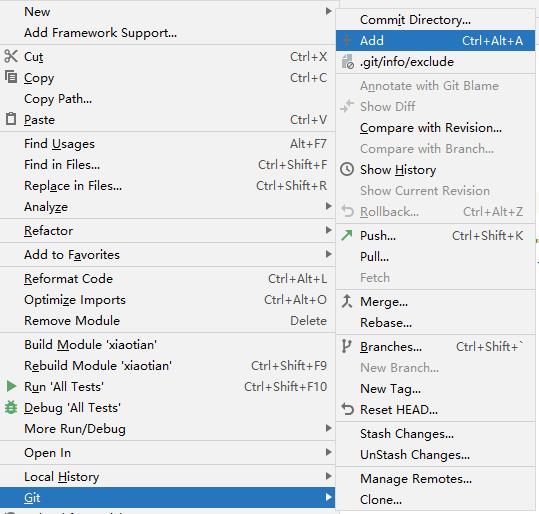
再Commit到本地仓库
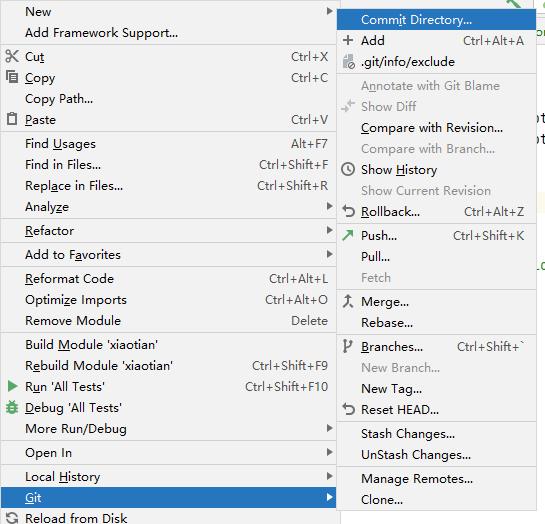
添加远程仓库地址
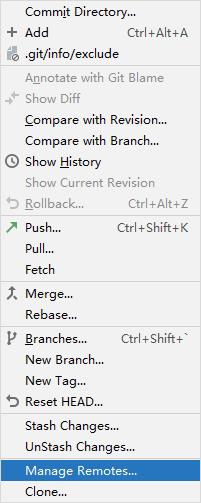
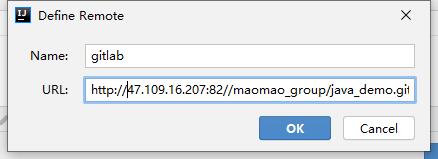
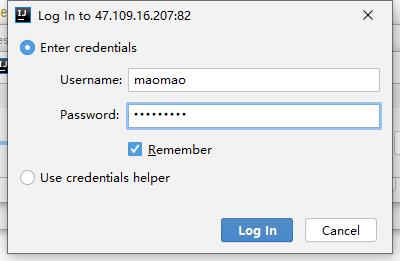
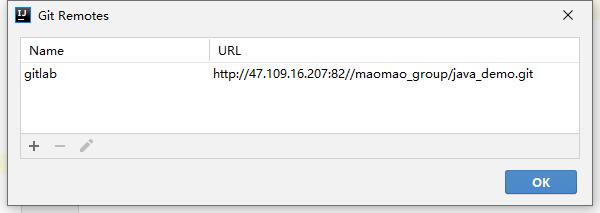
最后推送到Gitlab项目仓库中
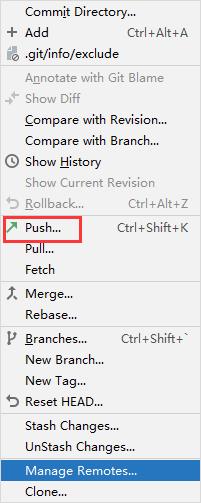
进入仓库查看
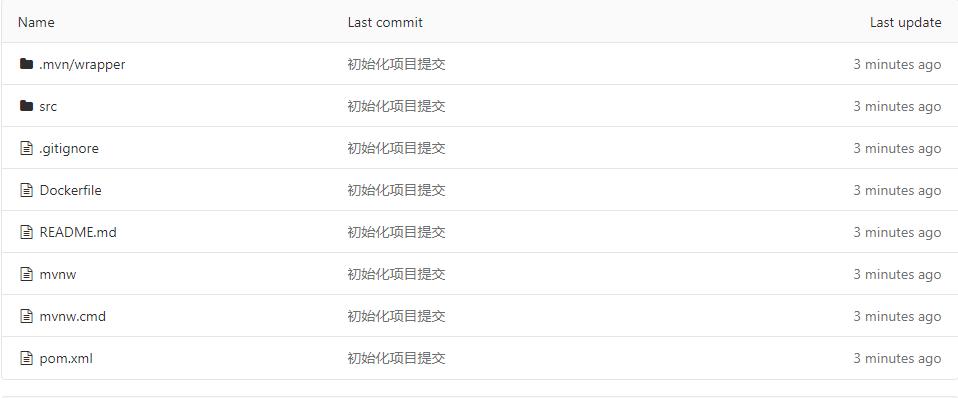
Jenkins安装
接下来我们在Jenkins服务器上操作
Jenkins需要依赖JDK,所以先安装JDK1.8
yum install -y java-1.8.0-openjdk*
安装目录为:/usr/lib/jvm
[root@jenkins ~]# cd /usr/lib/jvm
[root@jenkins jvm]# ls
java java-openjdk jre-1.8.0-openjdk-1.8.0.292.b10-1.el7_9.x86_64
java-1.8.0 jre jre-openjdk
java-1.8.0-openjdk jre-1.8.0
java-1.8.0-openjdk-1.8.0.292.b10-1.el7_9.x86_64 jre-1.8.0-openjdk
获取jenkins安装包
下载jenkins安装包
下载地址
上传至服务器
安装
rpm -ivh jenkins-2.290-1.1.noarch.rpm
修改Jenkins配置
vim /etc/sysconfig/jenkins
修改jenkins操作的用户为root
JENKINS_USER="root"
修改端口 默认是8080 我们改成8888
JENKINS_PORT="8888"
启动Jenkins
service jenkins start
通过浏览器ip+端口
输入密码
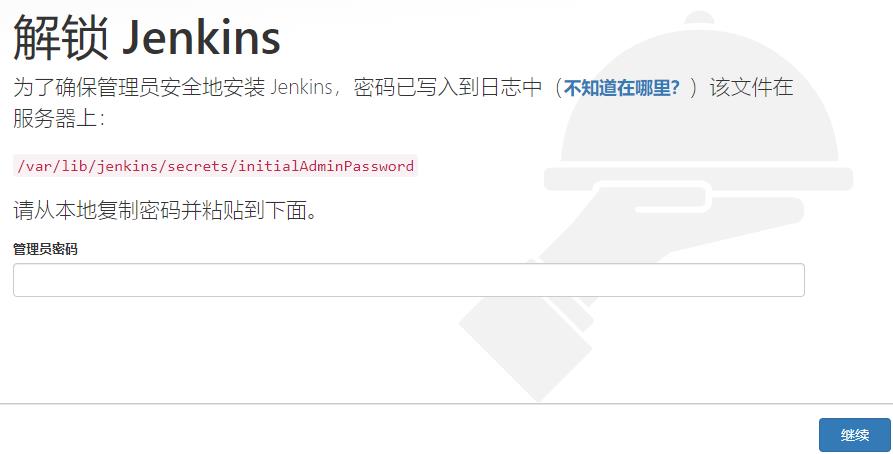
因为Jenkins插件需要连接默认官网下载,速度非常慢,而且经过会失败,所以我们暂时先跳过插件安装
点右边选择插件安装
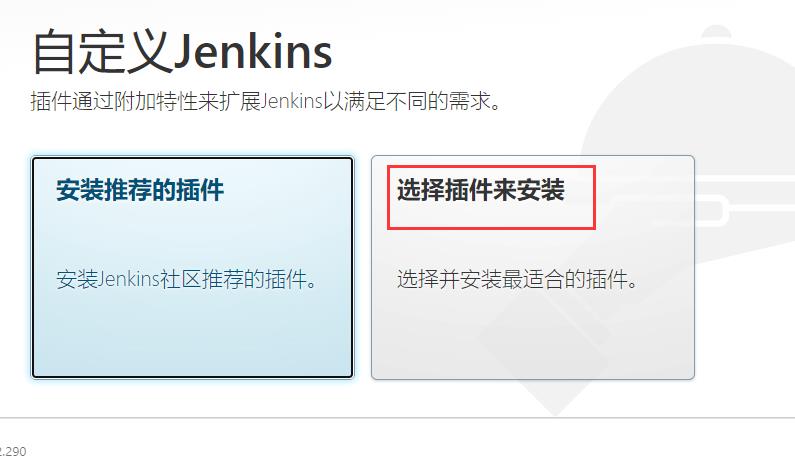
选择 无
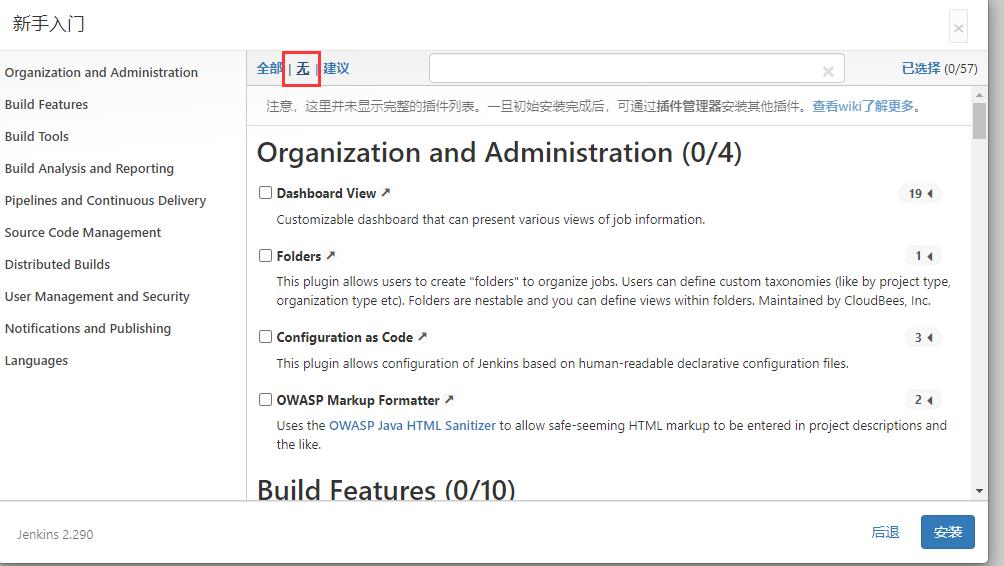
创建用户
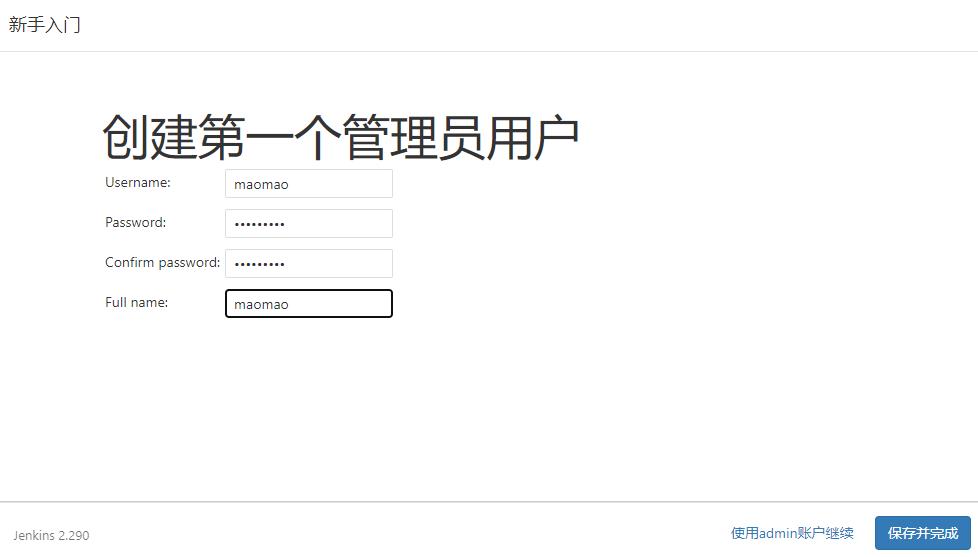
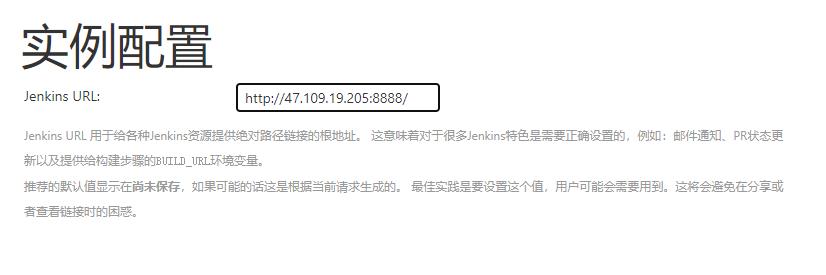
Jenkins插件管理
Jenkins国外官方插件地址下载速度非常慢,所以可以修改为国内插件地址
Jenkins->Manage Jenkins->Manage Plugins,点击Available
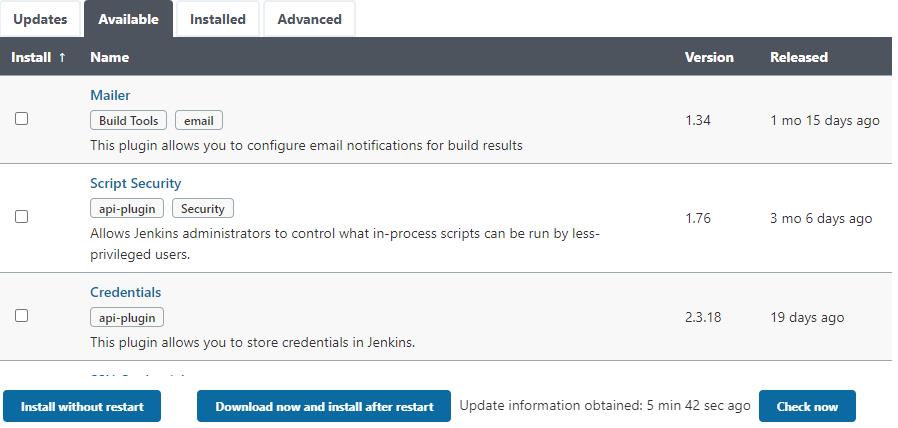
这样做是为了把Jenkins官方的插件列表下载到本地,接着修改地址文件,替换为国内插件地址
/var/lib/jenkins/是jenkins的目录
[root@jenkins ~]# cd /var/lib/jenkins/
[root@jenkins jenkins]# ls
config.xml jenkins.telemetry.Correlator.xml secret.key
hudson.model.UpdateCenter.xml jobs secret.key.not-so-secret
identity.key.enc logs secrets
jenkins.install.InstallUtil.lastExecVersion nodeMonitors.xml updates
jenkins.install.UpgradeWizard.state nodes userContent
jenkins.model.JenkinsLocationConfiguration.xml plugins users
[root@jenkins jenkins]# cd updates/
[root@jenkins updates]# ls
default.json hudson.tasks.Maven.MavenInstaller
default.json就是插件下载地址
我们修改插件地址
sed -i 's/http:\\/\\/updates.jenkins-ci.org\\/download/https:\\/\\/mirrors.tuna.tsinghua.edu.cn\\/jenkins/g' default.json && sed -i 's/http:\\/\\/www.google.com/https:\\/\\/www.baidu.com/g' default.json
最后,Manage Plugins点击Advanced,把Update Site改为国内插件下载地址
https://mirrors.tuna.tsinghua.edu.cn/jenkins/updates/update-center.json
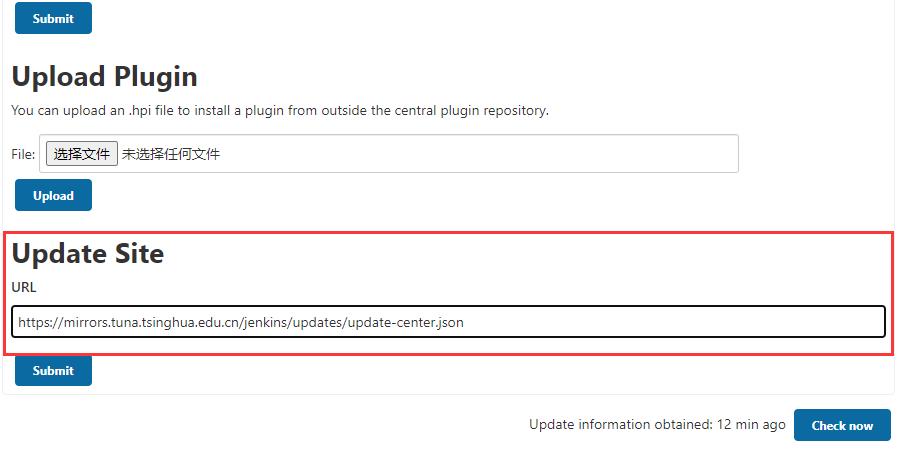
在浏览器ip后面/restart 然后重启jenkins
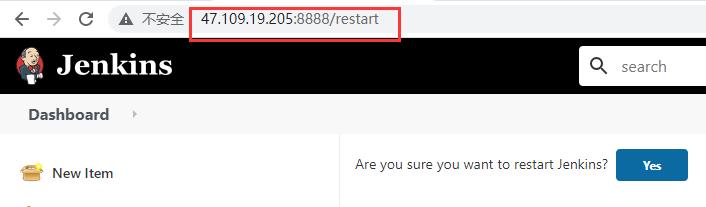
下载中文汉化包
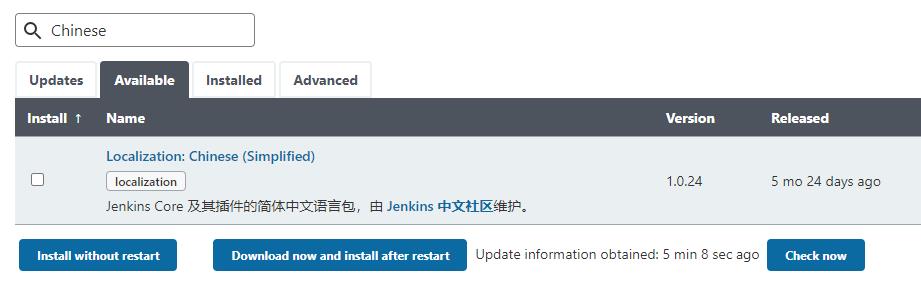
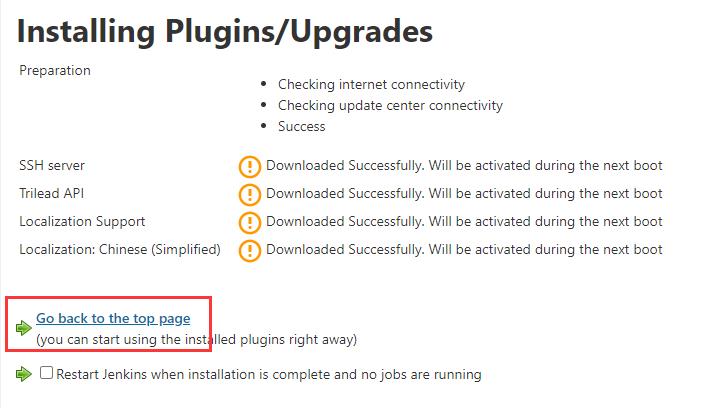
重启后发现已经汉化
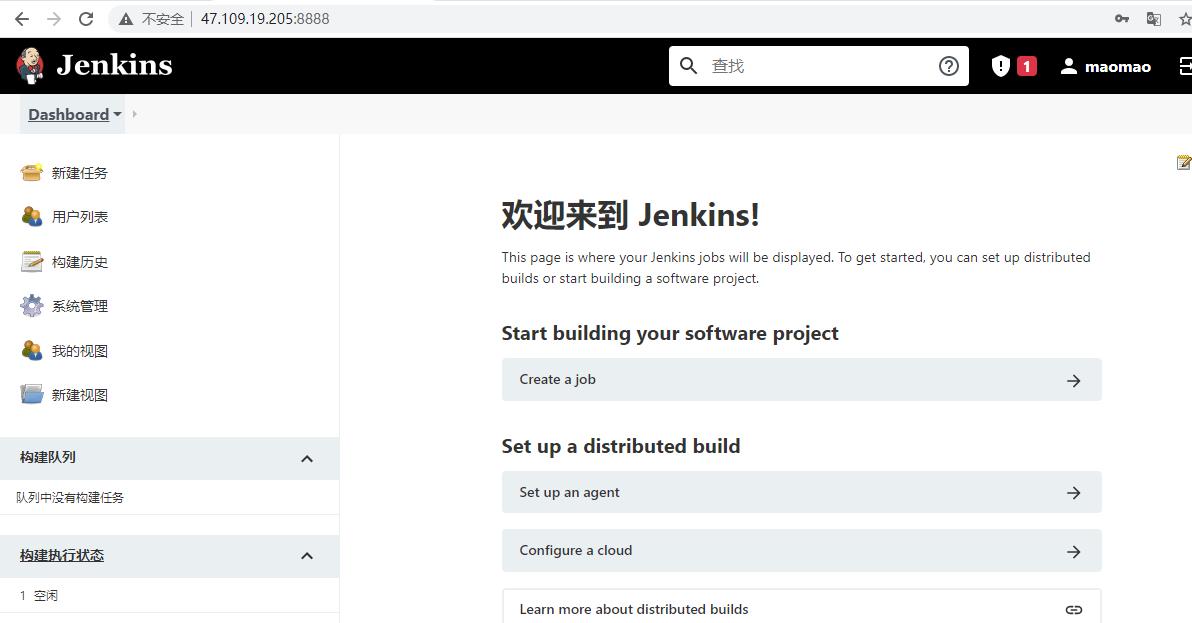
Jenkins用户权限管理
我们可以利用Role-based Authorization Strategy 插件来管理Jenkins用户权限
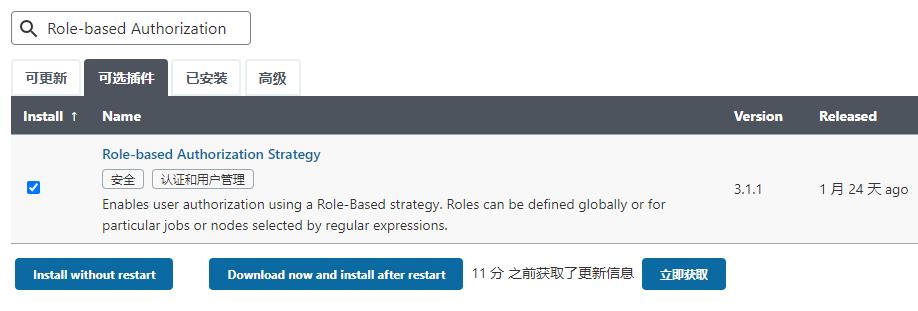
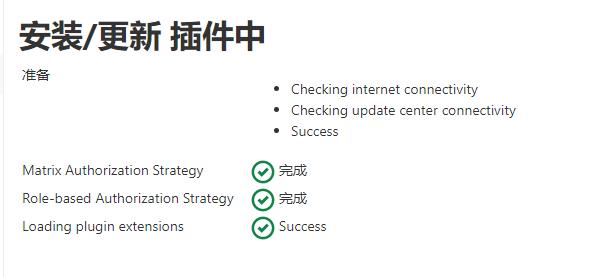
选择

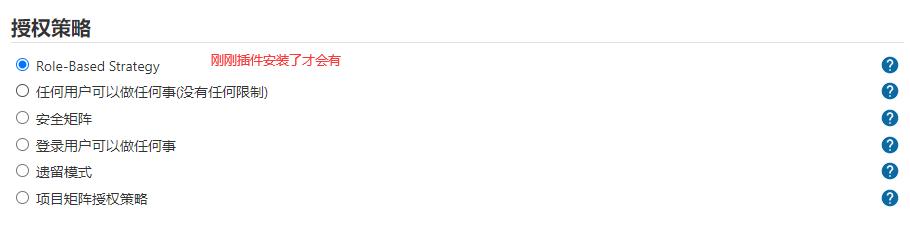

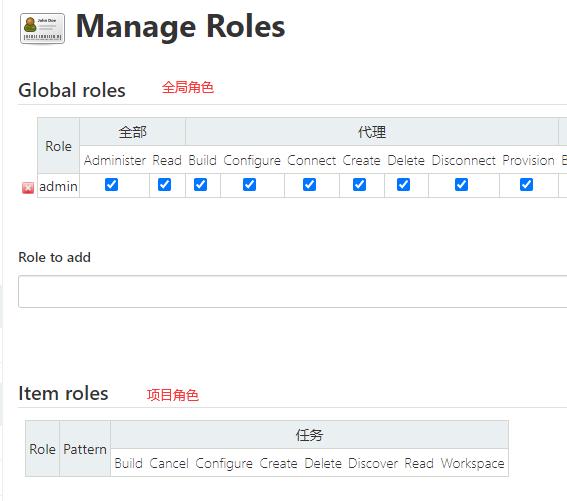
创建一个角色用有读权限
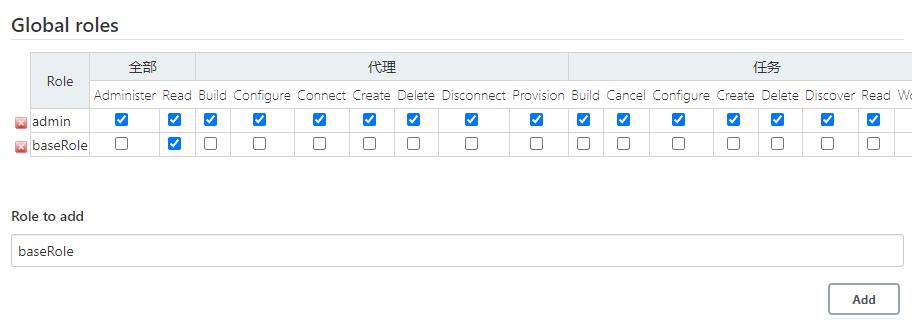
创建两个角色可以访问java项目和springboot
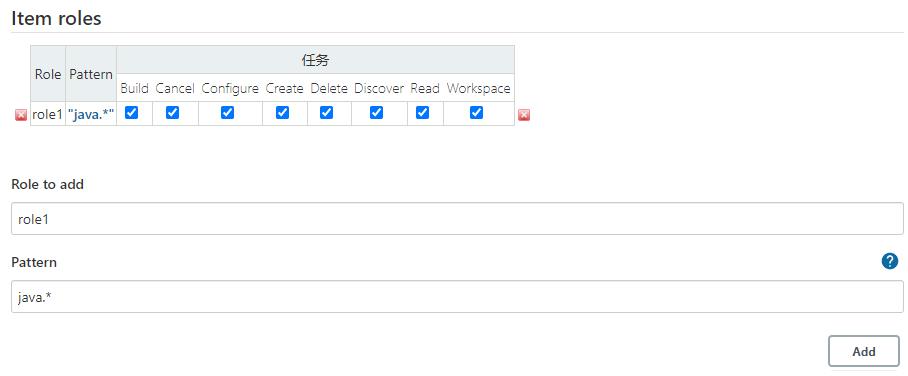
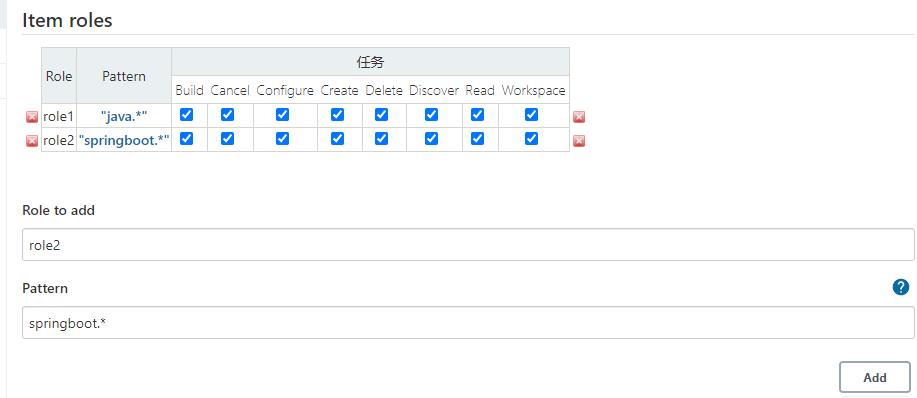
创建两个新的用户
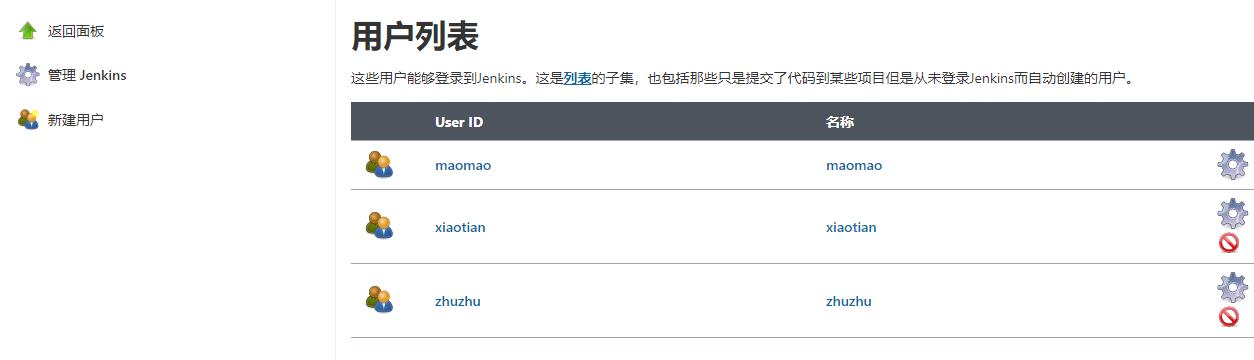
我们通过新创建用户登录jenkins 发现没有权限
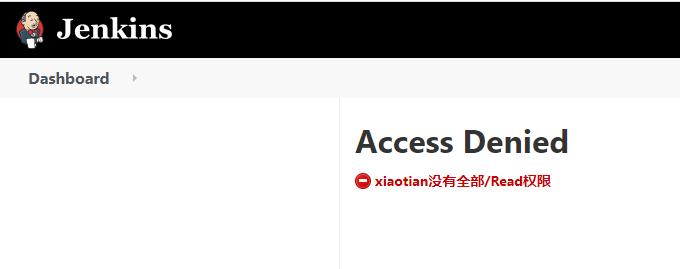
我们通过管理员账号给新用户分配角色
都分配基本的登陆权限
然后xiaotian账号只能访问java.*项目
zhuzhu只能访问springboot.*项目
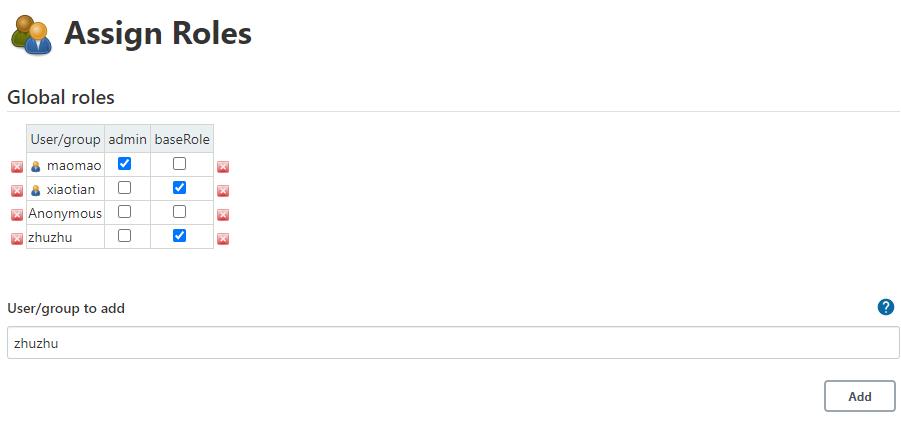
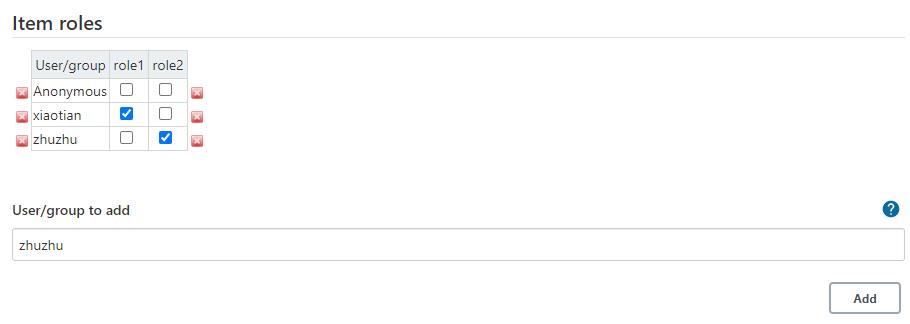
创建项目进行权限测试
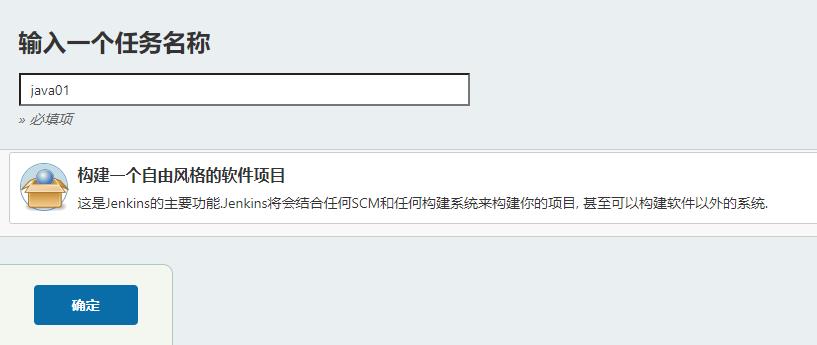
创建两个项目
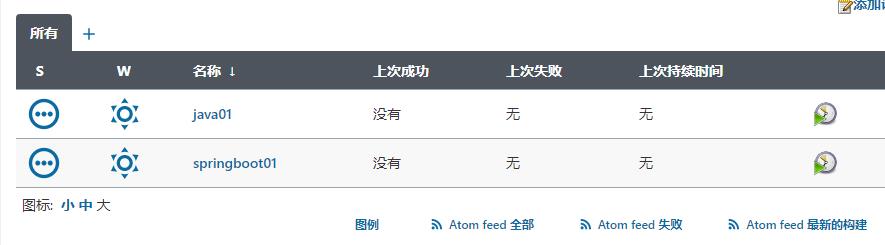
使用不同账户登陆验证
xiaotian只能看到java01
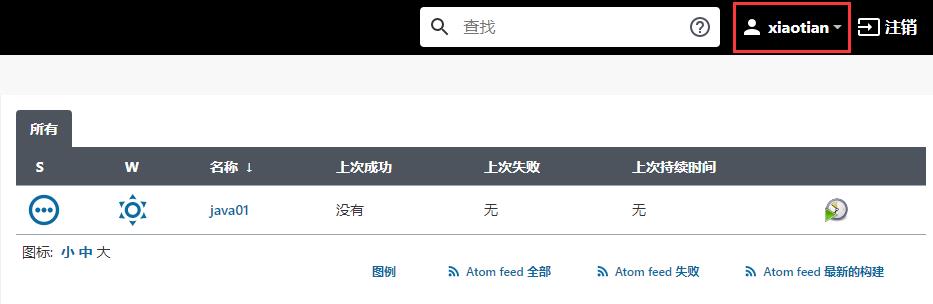
zhuzhu只能看到springboot01
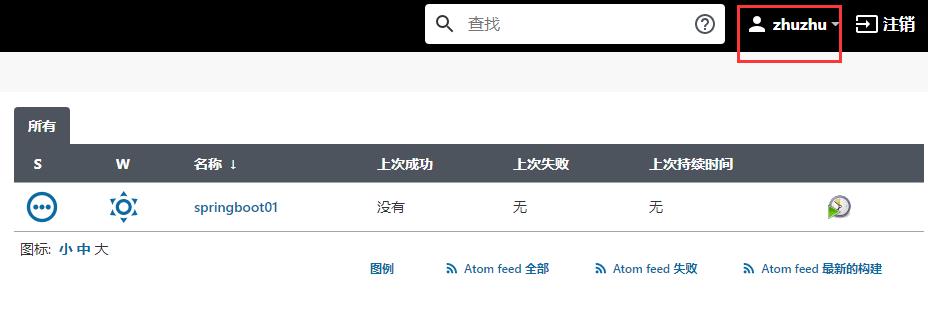
Jenkins凭证管理
凭据可以用来存储需要密文保护的数据库密码、Gitlab密码信息、Docker私有仓库密码等,以便Jenkins可以和这些第三方的应用进行交互。
安装Credentials Binding插件
要在Jenkins使用凭证管理功能,需要安装Credentials Binding插件
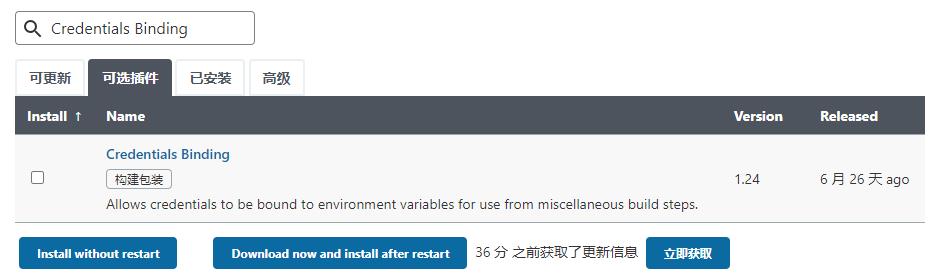
如果遇到下载失败的 则单独搜索这个插件名去下载 就可以了
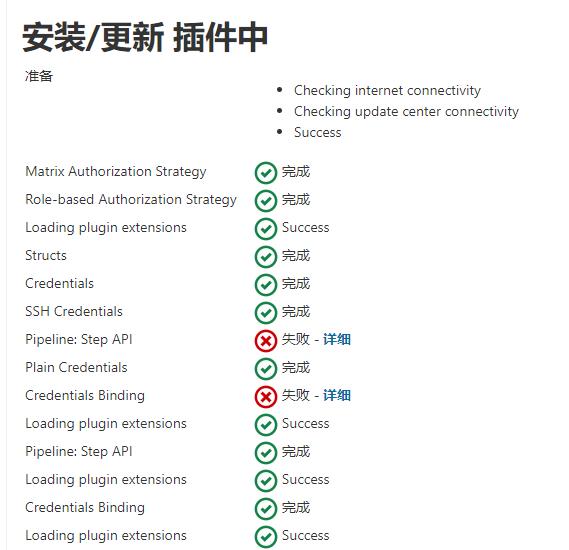
下载完成之后会在安全里面出现凭据
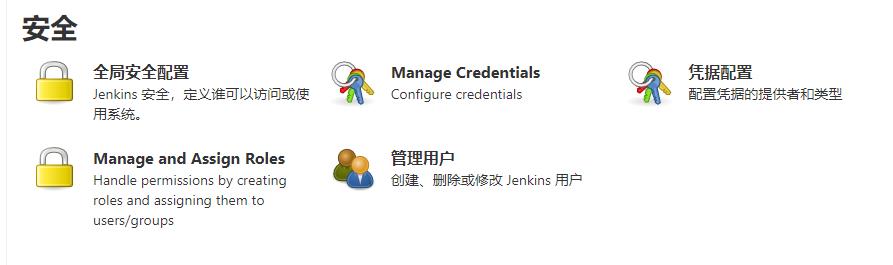
新建一个凭据
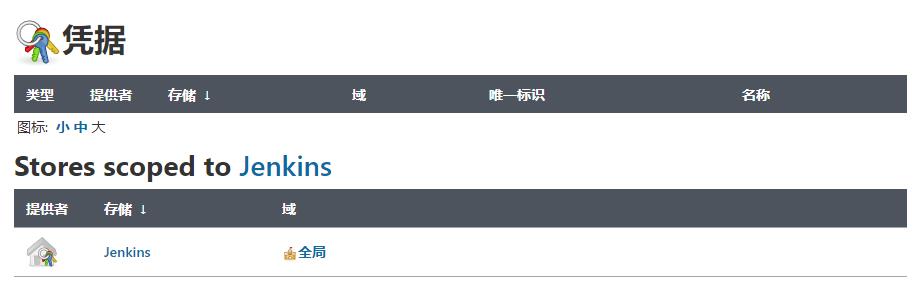
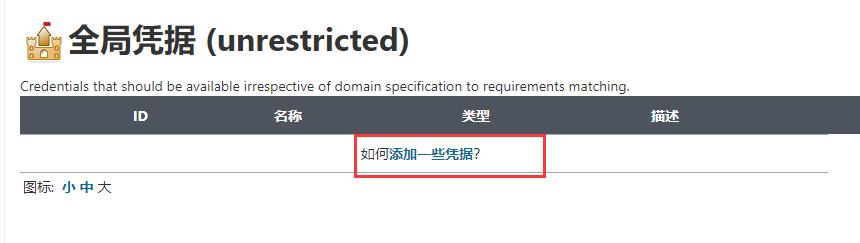
可以添加的凭证有5种:
- Username with password:用户名和密码
- SSH Username with private key: 使用SSH用户和密钥
- Secret file:需要保密的文本文件,使用时Jenkins会将文件复制到一个临时目录中,再将文件路径设置到一个变量中,等构建结束后,所复制的Secret file就会被删除
- Secret text:需要保存的一个加密的文本串,如钉钉机器人或Github的api token
- Certificate:通过上传证书文件的方式
常用的凭证类型有:Username with password用户密码和SSH Username with private keySSH
密钥
配置凭据 将gitlab上面的代码拉取到jenkins
为了让Jenkins支持从Gitlab拉取源码,需要安装Git插件以及在CentOS7上安装Git工具。
下载完成之后 ,去服务器上安装Git
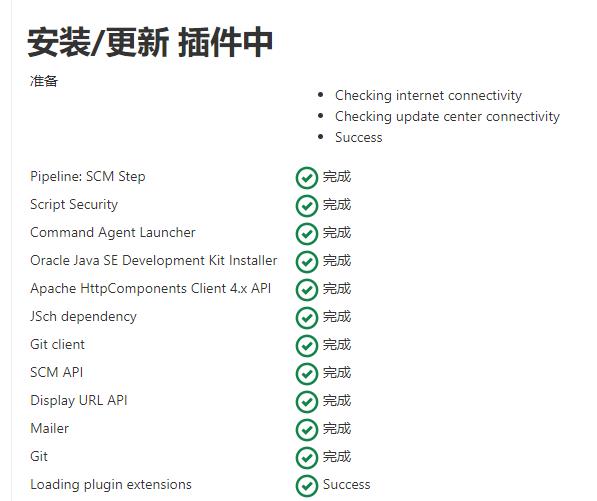
yum install -y git
git --version
[root@jenkins updates]# git --version
git version 1.8.3.1
创建用户密码类型凭证
Jenkins->凭证->系统->全局凭证->添加凭证
这里不要搞混了,添加的账号和密码是gitlab的
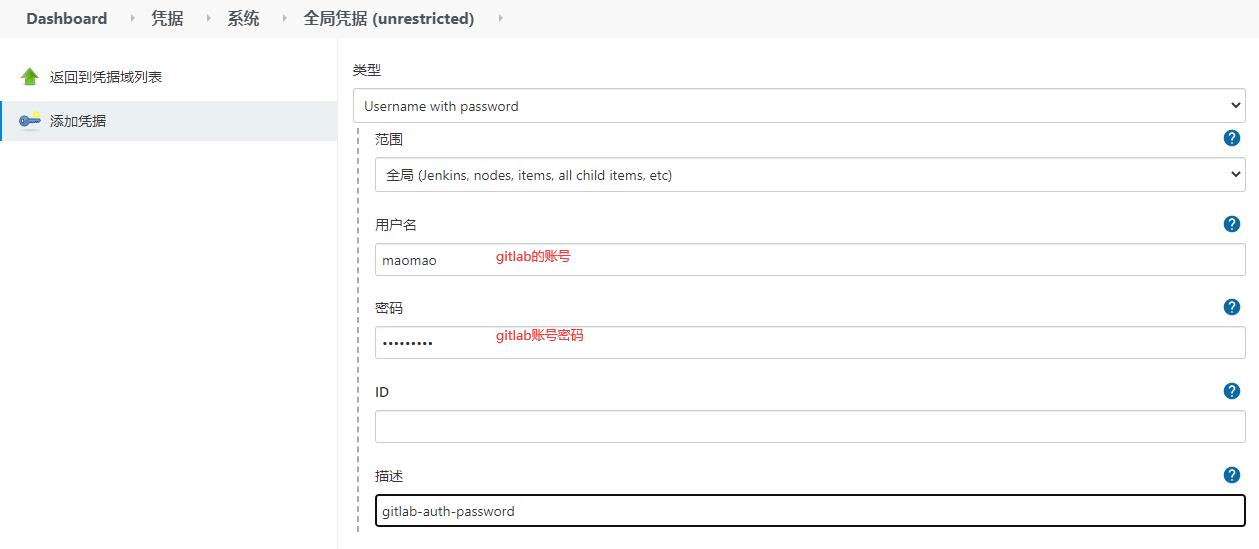
我们去创建一个测试项目test01
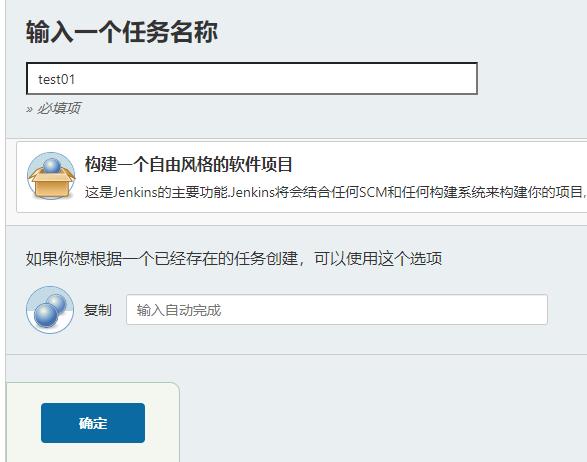
因为我们凭据使用的是账户密码 因此git拉去方式选择http方式
选择之前设置的凭据
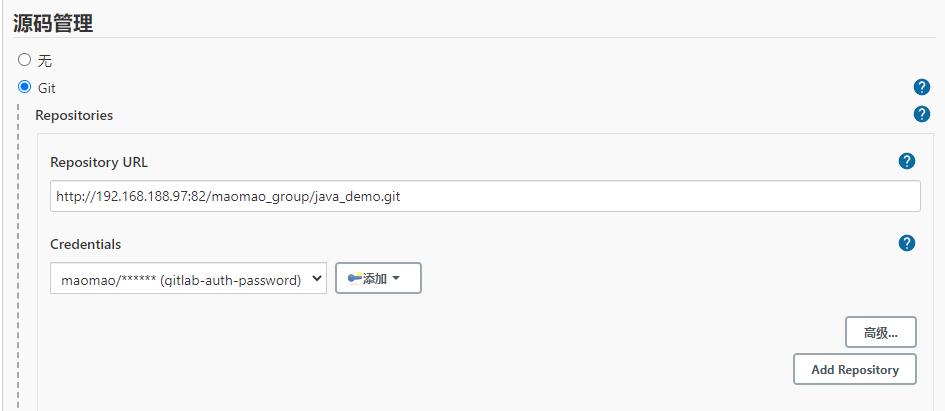
选择构建项目
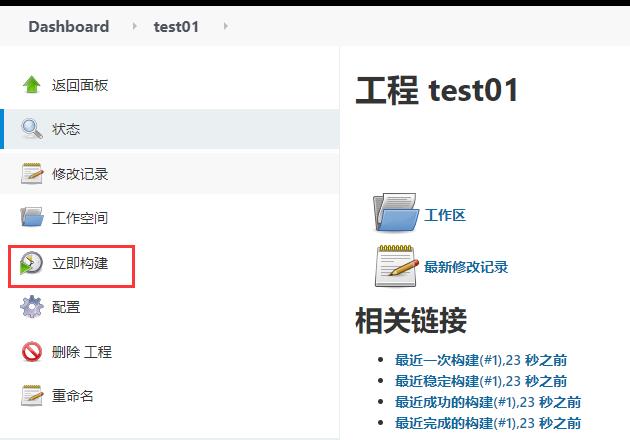
控制台可以查看拉取过程
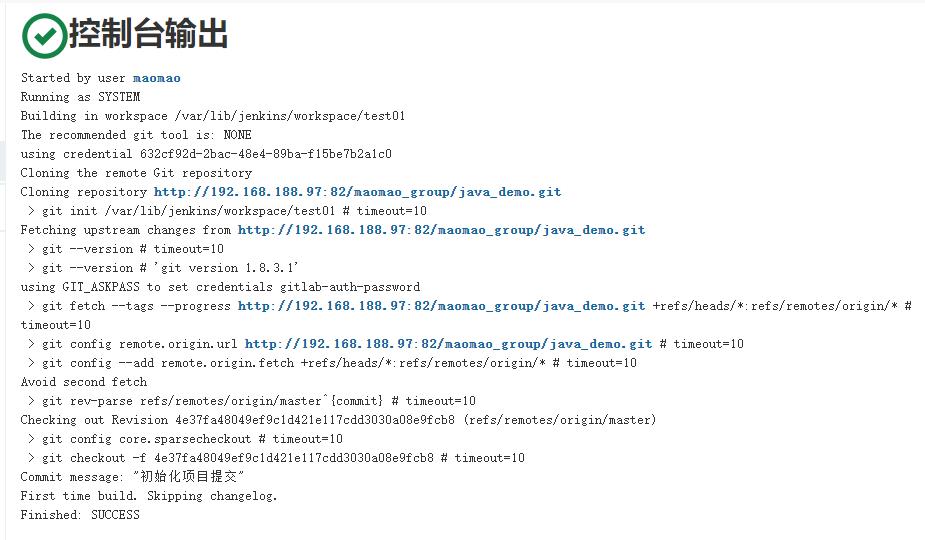
我们还可以去服务器上查看拉取的代码
[root@jenkins updates]# cd /var/lib/jenkins/workspace/
[root@jenkins workspace]# ls
test01 test01@tmp
[root@jenkins workspace]# cd test01
[root@jenkins test01]# ls
Dockerfile mvnw mvnw.cmd pom.xml README.md src
发现代码已经成功拉取
创建SSH密钥类型凭据
SSH免密登录示意图

在jenkins服务器上
使用root用户生成公钥和私钥
ssh-keygen
[root@jenkins test01]# ssh-keygen -t rsa
Generating public/private rsa key pair.
Enter file in which to save the key (/root/.ssh/id_rsa):
Enter passphrase (empty for no passphrase):
Enter same passphrase again:
Your identification has been saved in /root/.ssh/id_rsa.
Your public key has been saved in /root/.ssh/id_rsa.pub.
The key fingerprint is:
SHA256:uaNyKPfRpidfpY5X/3uFs35z1uKeRcLyDyS7SBNIztY root@jenkins
The key's randomart image is:
+---[RSA 2048]----+
| |
| |
| . |
| + + . |
| S E + +..|
| o . +.*oo.|
| .. = =...oo+|
| . + o=.*.o .+**|
| o +++o.o .+=*B|
+----[SHA256]-----+
[root@jenkins test01]# cd ~/.ssh
[root@jenkins .ssh]# ls
authorized_keys id_rsa id_rsa.pub
id_rsa:私钥
id_rsa.pub:公钥
查看公钥
[root@jenkins .ssh]# cat id_rsa.pub
ssh-rsa AAAAB3NzaC1yc2EAAAADAQABAAABAQChllQOWhOT9D/AOnmFlOw9n/iS5paokmMsmZpW7okORv7SGTa/W0BJ5kiP+zt0JxLKbZc1fp3teOU9wVrggjrc7
QQZDWhKDA4ughlI8OtQE9PflgYA/0SvlB+wxLPYInBNKMmhyGctxJyXO/Mnvvliu7zomwPNpD5HWoxXFW3Q+g5XphhdTcWuhiPxzfaL51xQqsalwgYruD3S335KyU0E0c1IyAdCfYUzRTfplTlxfKq692lfyas9eKihaVT3rkMYYF0z1HVRfiN8qdvJbpPJTDIfTXJ2cW8S+YBGCSEwaWvEzQ5GIgLABpdcCuFJRB5rqrzTgziJEPuv5mKhlE6p root@jenkins
通过浏览器打开gitlab
使用root账号登录 点击头像选择设置
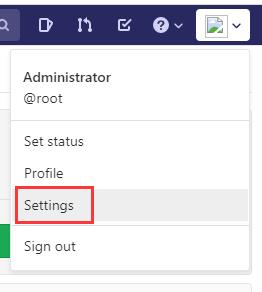
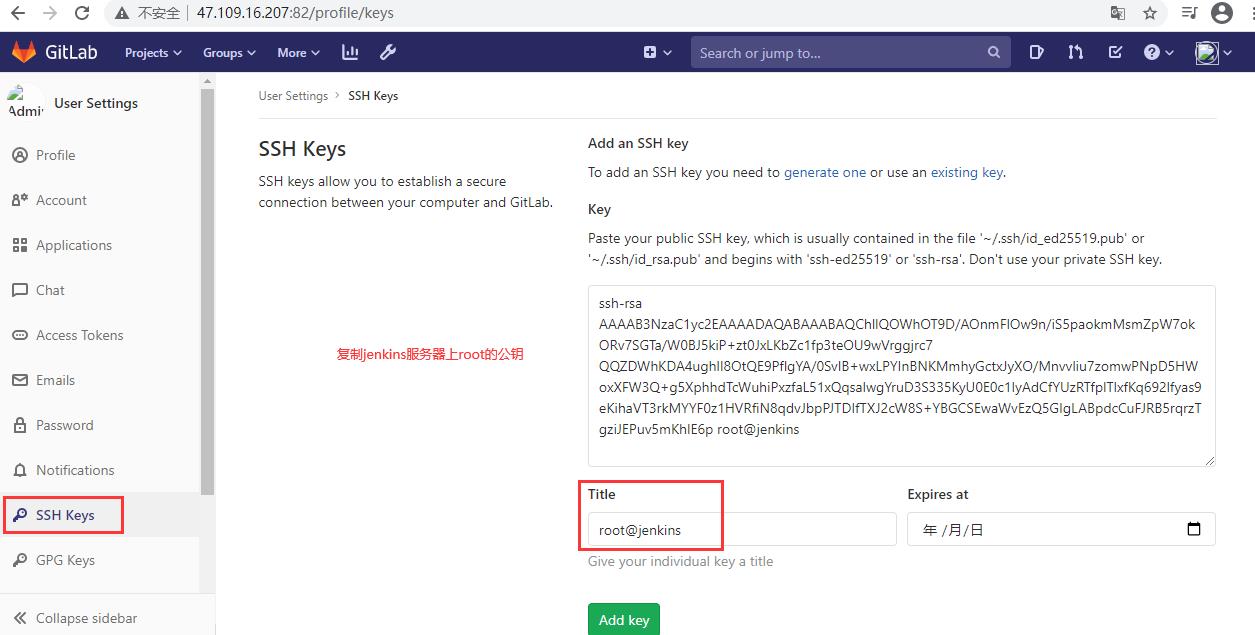
公钥上传完毕
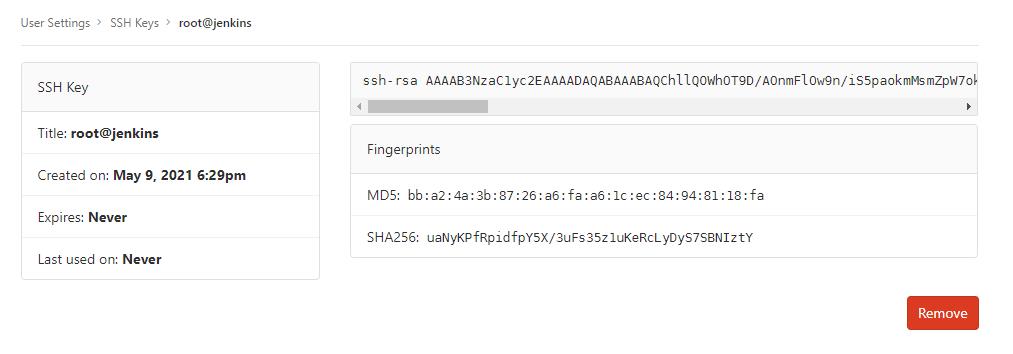
去jenkins上面添加SSH类型的凭证
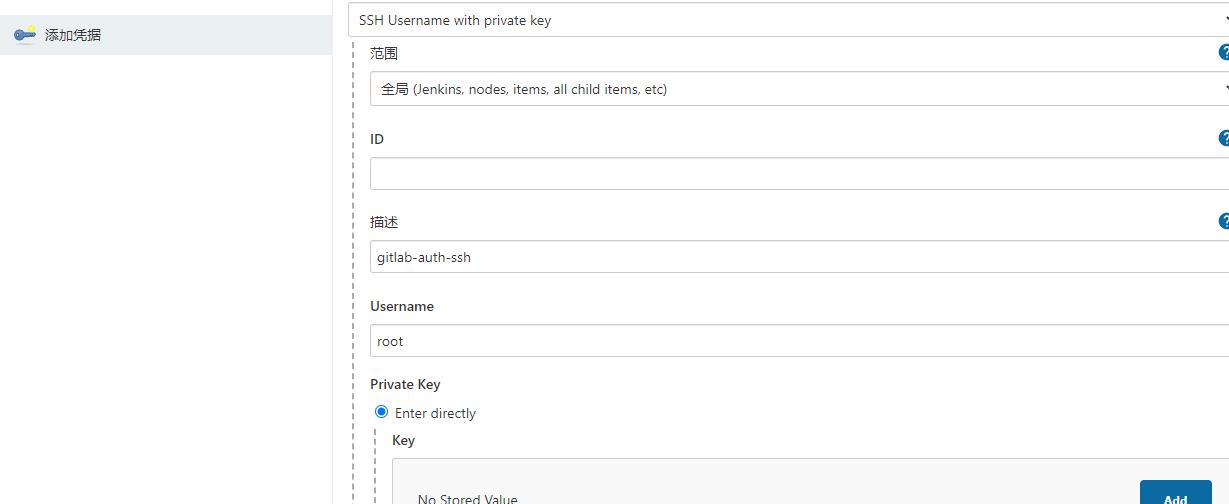
需要添加root的私钥
[root@jenkins .ssh]# ls
authorized_keys id_rsa id_rsa.pub
[root@jenkins .ssh]# cat id_rsa
-----BEGIN RSA PRIVATE KEY-----
MIIEpgIBAAKCAQEAoZZUDloTk/Q/wDp5hZTsPZ/4kuaWqJJjLJmaVu6JDkb+0hk2
v1tASeZIj/s7dCcSym2XNX6d7XjlPcFa4II63O0EGQ1oSgwOLoIZSPDrUBPT35YG
AP9Er5QfsMSz2CJwTSjJochnLcSclzvzJ775Yru86JsDzaQ+R1qMVxVt0PoOV6YY
XU3FroYj8c32i+dcUKrGpcIGK7g90t9+SslNBNHNSMgHQn2FM0U36ZU5cXyquvdp
X8mrPXiooWlU965DGGBdM9R1UX4jfKnbyW6TyUwyH01ydnFvEvmARgkhMGlrxM0O
RiICwAaXXArhSUQea6q804M4iRD7r+ZioZROqQIDAQABAoIBAQCcQbHRGxwZlDVd
324KVkPJJ/wJmoCQTNcolvUgIZVZwB/E7er6SvS1QcJjsXAB15MdO7LgYSu5K5KL
EIKf3m+rmmu/Ci8Sg+vm35ox5f+3tSTK7tmpdzBllZi7qMu9Mzhj9RBeqVvVb255
9NgjVFL3PlLkoJqh7rTm7VIPGELUtKEYmjFZVkslx5vXQnoyxkR31FLN/q5/cu3v
Fp5RBVsTKbXxke4JPd1nru0avSsnCBUKuqobYx/5nScwzsRUVpfVQ2LRdVAQM70D
XHxvvxqqHMY/x2a+4mzH0INQGf2vbCHFVoxOCFAStYqLv9nA2/IPS9yfC+bKMWFj
5zHzbBvtAoGBANQ2pPc7aW9iR5wgJ9nNyOk1hyt3cElkP2PYkpxvLzbx3t7xkXS7
ClHMzXYAmTJdjG/mZbYY3w25Lglm9zMXq7hn94XHBQ7SskIjMGBPsACjVK6HGIrI
2bTrzRCEkbqNueS/JhU9Lgry7IJDuVs8OjRrND5TE/rmbsLoeGTeb9QXAoGBAMLt
jHuEVbCsDpFTBNwWE3ckGnyQjoNRSMCRzTbAl2heGo686SuJ5O7P8MOWe1Cr+WQX
DCo23N4aw7J35esi1K5j6/Ul3mzNhqrhlfQDAbiLbYydz4+rY/ePSw8gKG0xomYA
cbCb/58RCOryO6HAJzE7gf6qaQ2QwzGF5TQ7Uus/AoGBAImfCmp+8AhY3wHD5LQd
/S4oFYm9wmcGCQnyWFn0zNTAFH3WgTMHXVDhFVlyV+dOvZWP/+QQyw52SgG08ZkD
v8wuOFpcT85mG05CzcuXwhcX1QH+AI94Y58t0GXm4y7tXGGZCNR7QZG+KlzsGJev
PjviThYhAHMU3z2tTu5zRmhvAoGBAIAp1B46SmUZG5LtdNqIIVBKiqewHCO3RBBp
TPZc9rAGf4uuJdkcl0t1qSXQQVAvYpAuny76V4opKtajAqbxhckLpc7PkUkUcSDV
pdSETZNbCTJVaG1cESRqML3HNQ1mfxJ15Epsp0uc1bI0hoS5ZIt4RuZ8gQoMTmq3
UJZhEwndAoGBAMyxN5CLB6l95pbqBnSK+Q18CWieP3dTml9KOiBkOm3SuWTLR1j4
BkNuMvcwbTljDjB62nANZDxT6YcS7/sAe6k2PAbcuyTamqstwkbVeVB+Ev/EDerb
QuifSB8wN3Te+HYoAsl2FQJYi+ffeJ9NCCPLP1uICMsDE9JD7hUpdxQJ
-----END RSA PRIVATE KEY-----
将私钥add进凭据
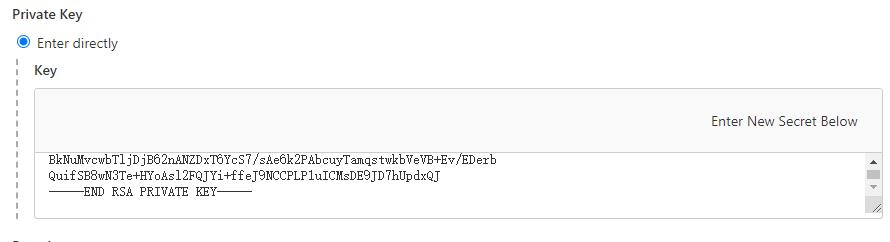
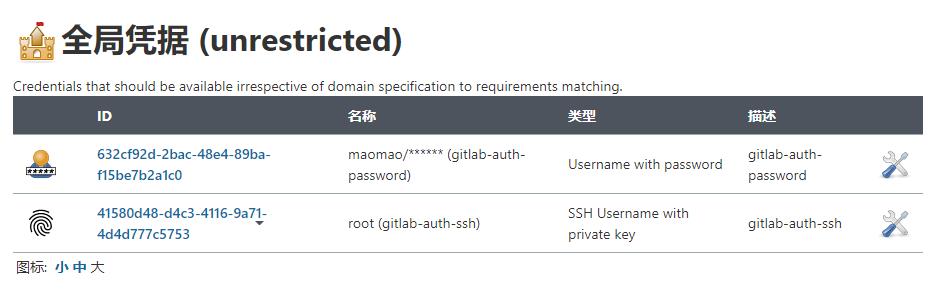
添加一个新项目进行测试
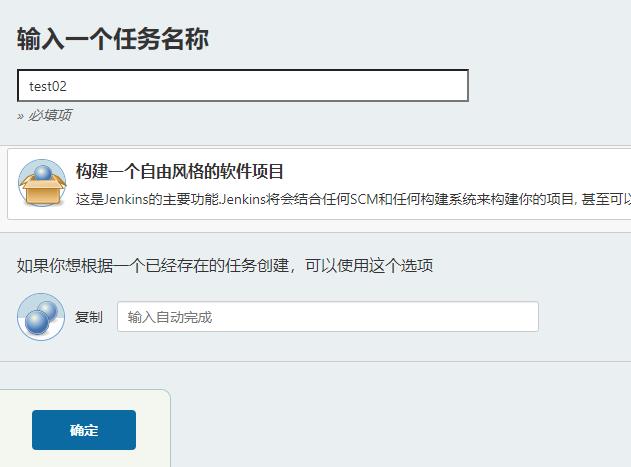
将gitlab上面ssh 链接复制到项目里面
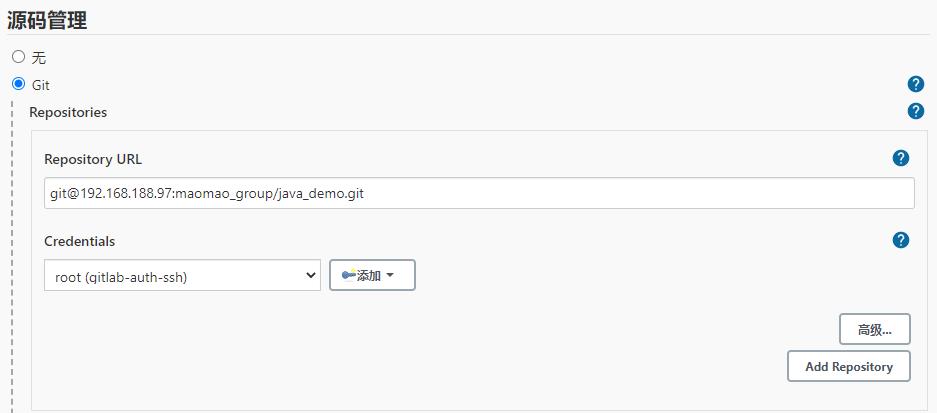
构建项目
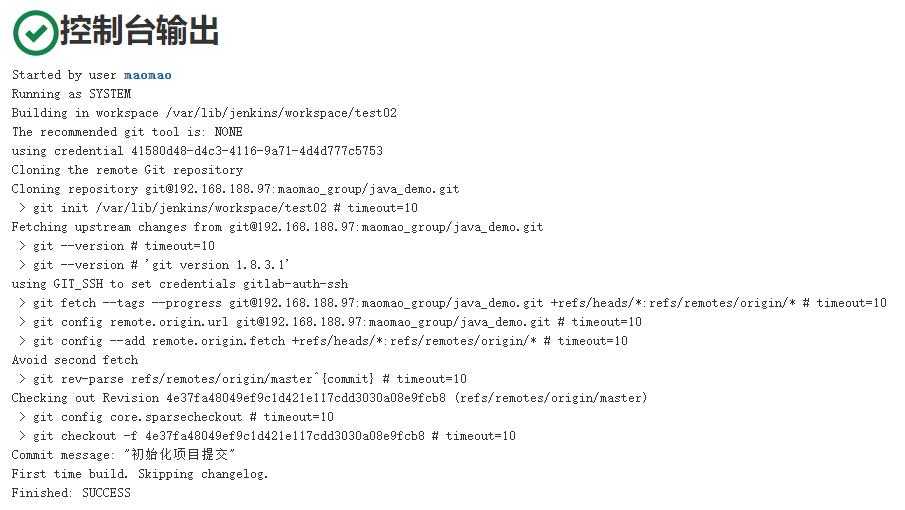
成功啦
再去服务器上面查看git的代码
[root@jenkins .ssh]# cd /var/lib/jenkins/workspace/test02
[root@jenkins test02]# ls
Dockerfile mvnw mvnw.cmd pom.xml README.md src
test02就是刚刚拉取的代码
Maven安装及配置
在Jenkins集成服务器上,我们需要安装Maven来编译和打包项目
下载地址
我下载的 apache-maven-3.8.1-bin.tar.gz
上传至jenkens服务器
解包
tar xf apache-maven-3.8.1-bin.tar.gz
mv apache-maven-3.8.1 /usr/local
cd /usr/local
mv apache-maven-3.8.1 maven
修改环境变量
export JAVA_HOME=/usr/lib/jvm/java-1.8.0-openjdk
export MAVEN_HOME=/usr/local/maven
export PATH=$PATH:$JAVA_HOME/bin:$MAVEN_HOME/bin
source /etc/profile
查看版本
mvn -v
[root@jenkins local]# mvn -v
Apache Maven 3.8.1 (05c21c65bdfed0f71a2f2ada8b84da59348c4c5d)
Maven home: /usr/local/maven
Java version: 1.8.0_292, vendor: Red Hat, Inc., runtime: /usr/lib/jvm/java-1.8.0-openjdk-1.8.0.292.b10-1.el7_9.x86_64/jre
Default locale: en_US, platform encoding: UTF-8
OS name: "linux", version: "3.10.0-1127.19.1.el7.x86_64", arch: "amd64", family: "unix"
全局工具配置关联JDK和Maven
浏览器来到全局工具配置
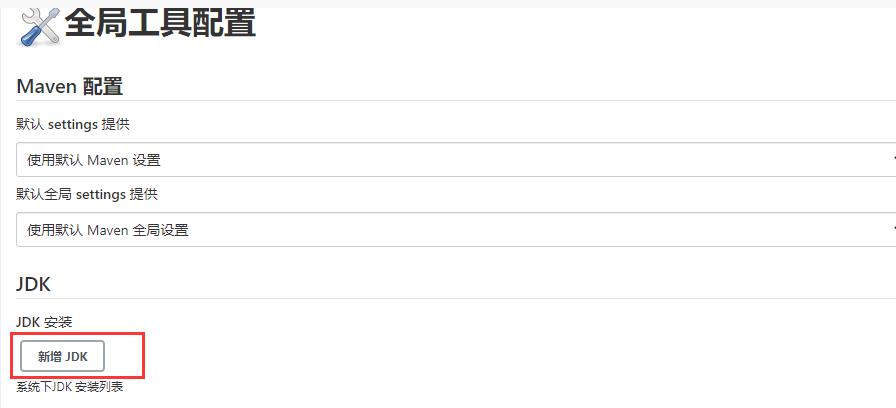
配置jdk
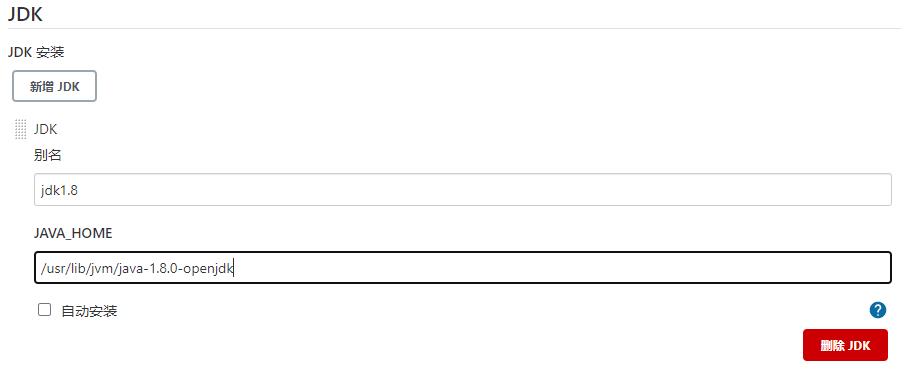
配置maven
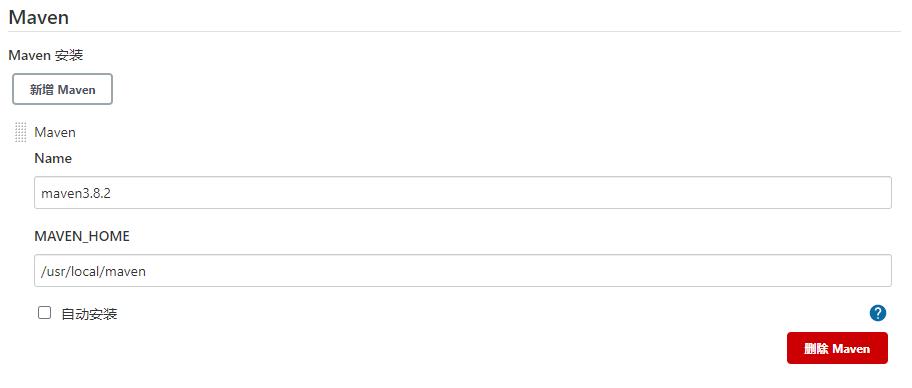
添加Jenkins全局变量
在系统配置中的全局属性
添加三个全局变量
- JAVA_HOME
- M2_HOME
- PATH+EXTRA
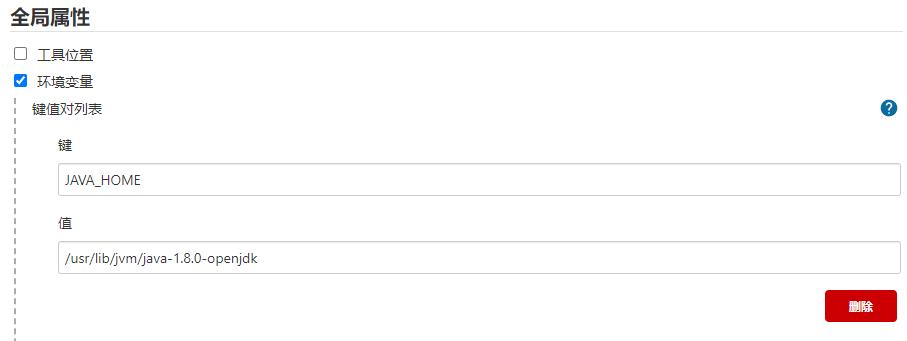

修改Maven的settings.xml提高下载速度
mkdir /root/repo
vim /usr/local/maven/conf/settings.xml
修改本地仓库路径
-->
<localRepository>/root/repo</localRepository>
<mirror>
<id>alimaven</id>
<name>aliyun maven</name>
<url>http://maven.aliyun.com/nexus/content/groups/public/</url>
<mirrorOf>central</mirrorOf>
</mirror>

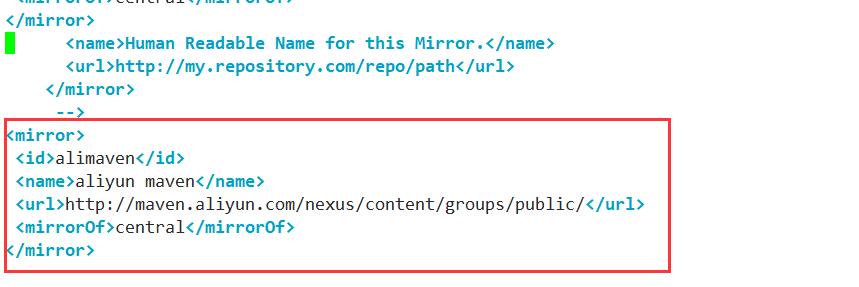
测试Maven是否配置成功
进入test02项目的配置
构建下面添加shell脚本
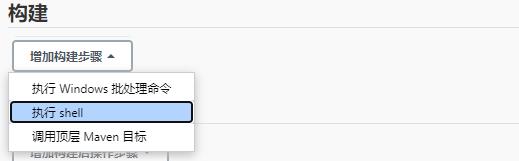
让mvn先清空字节码和构建好的包
然后package 构建一个war包
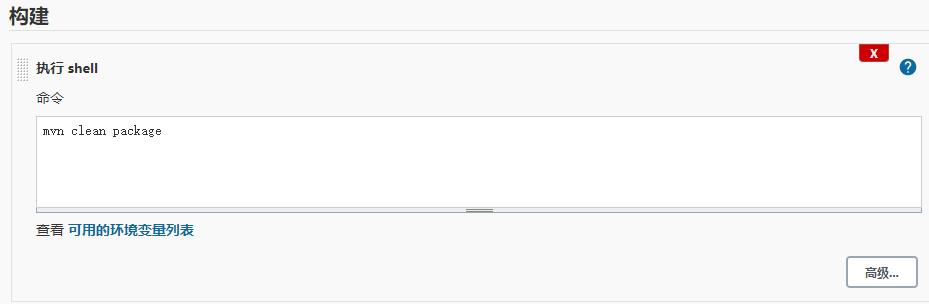
构建
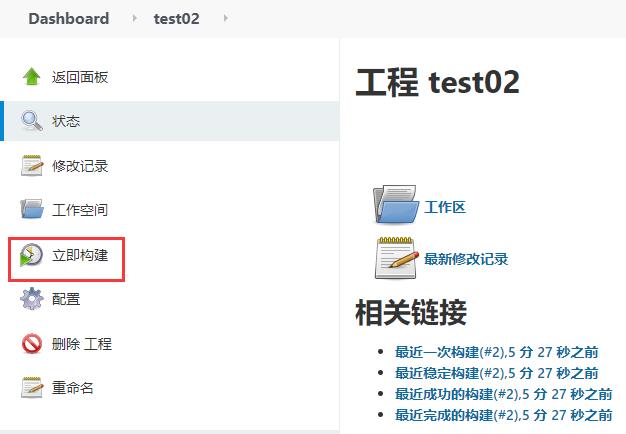
控制台查看输入
正在使用配置的阿里源拉取包
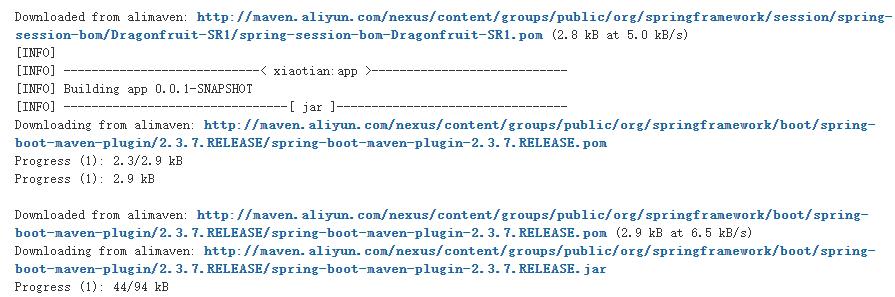
等待一会儿 项目成功编译和打包
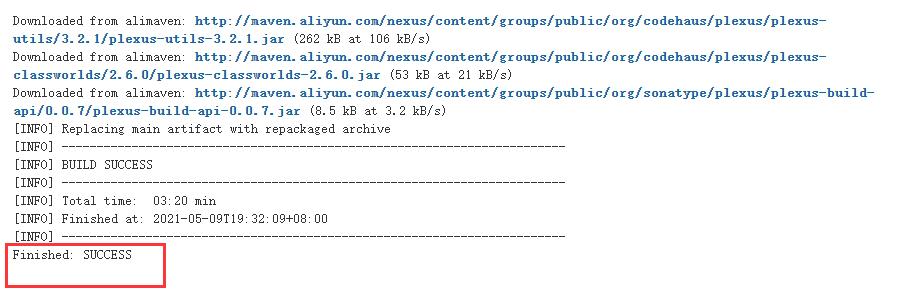
进入项目目录下查看

Tomcat安装和配置
进入tomcat服务器
安装JDK
yum install -y java-1.8.0-openjdk*
java -version
tar xf apache-tomcat-8.5.16.tar.gz -C /usr/local
cd /usr/local
mv apache-tomcat-8.5.16 tomcat
启动tomcat
cd /usr/local/tomcat/bin
./startup.sh
通过浏览器测试
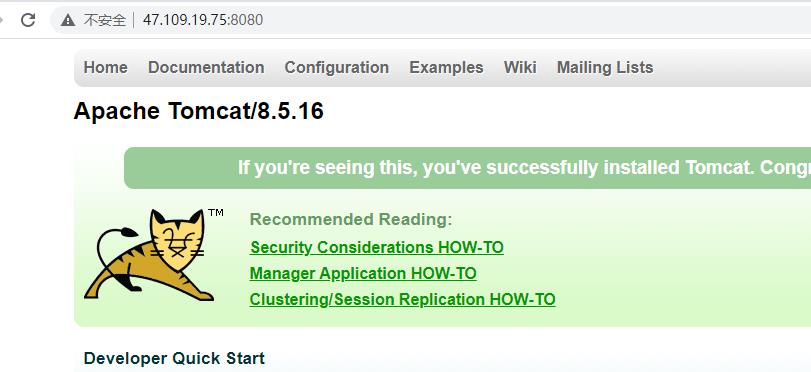
配置Tomcat用户角色权限
我们在tomcat网页下点击
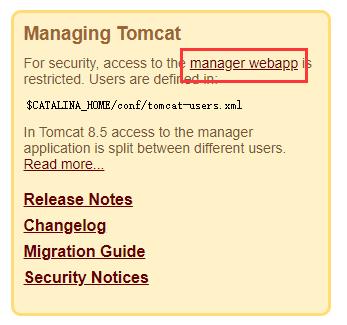
发现权限不足
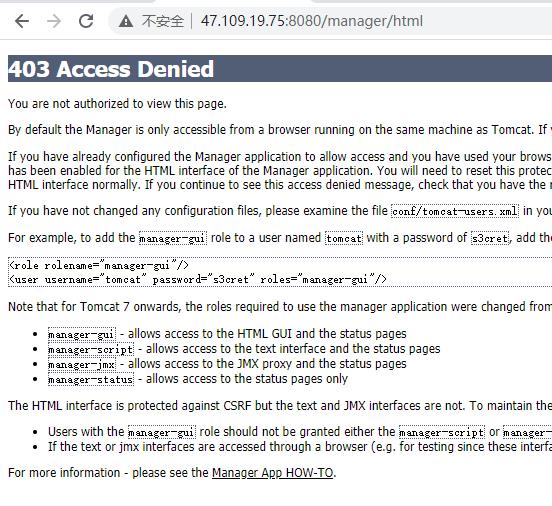
后续Jenkins部署项目到Tomcat服务器,需要用到Tomcat的用户,所以修改tomcat以下配置,添加用户及权限
cd /usr/local/tomcat/conf/
vim tomcat-users.xml
添加角色
<role rolename="tomcat"/>
<role rolename="role1"/>
<role rolename="manager-script"/>
<role rolename="manager-gui"/>
<role rolename="manager-status"/>
<role rolename="admin-gui"/>
<role rolename="admin-script"/>
<user username="tomcat" password="tomcat" roles="manager-gui,manager-script,tomcat,admin-gui,admin-script"/>
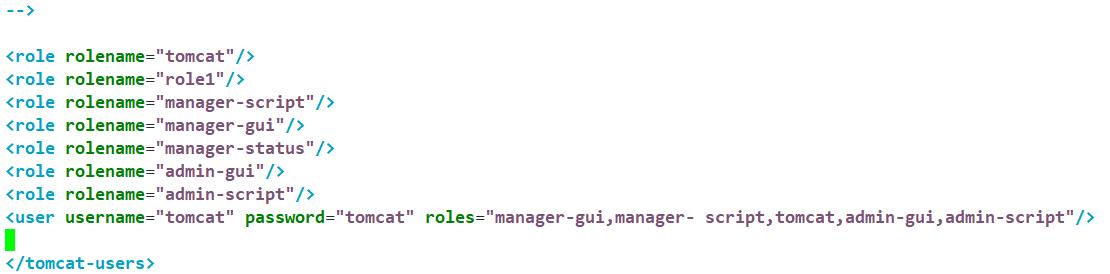
用户和密码都是:tomcat
为了能够刚才配置的用户登录到Tomcat,还需要修改以下配置
vim /usr/local/tomcat/webapps/manager/META-INF/context.xml
注释
<!--
<Valve className="org.apache.catalina.valves.RemoteAddrValve"
allow="127\\.\\d+\\.\\d+\\.\\d+|::1|0:0:0:0:0:0:0:1" />
-->
注意:xml文件注释是 <!-- -->

重启tomcat
点击manager webapp
输入tomcat tomcat
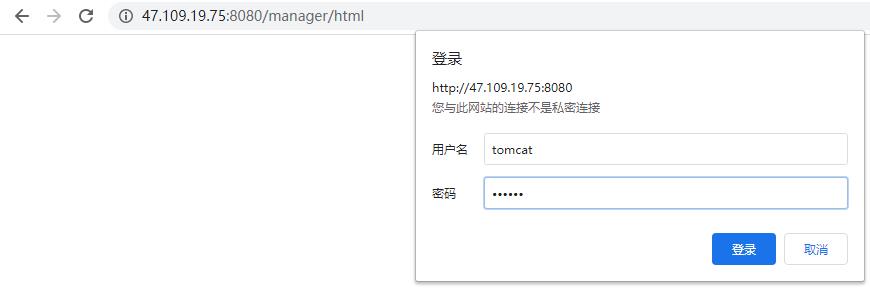
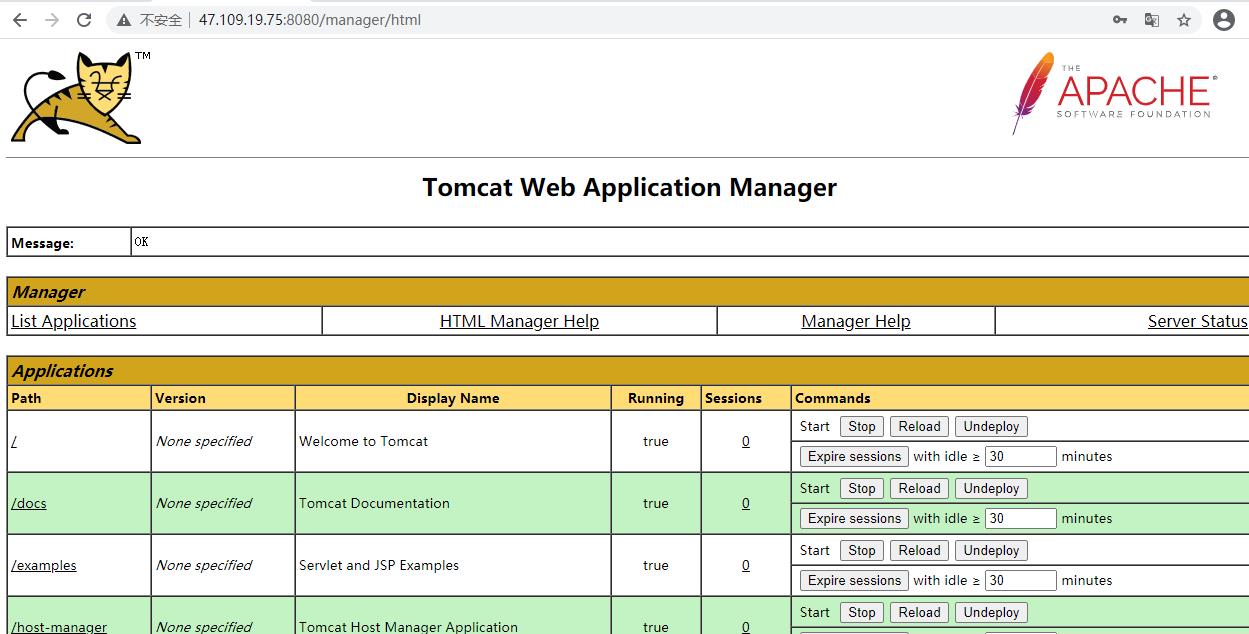
以上是关于Jenkins——持续集成及Jenkins介绍和安装配置(插件,用户权限,凭据,Maven安装打包,配置tomcat用户权限)的主要内容,如果未能解决你的问题,请参考以下文章
Jenkins——Jenkins介绍+基于云平台的Jenkins安装和持续集成环境配置(插件+用户权限+凭据+Maven打包)